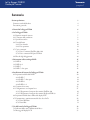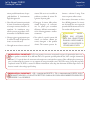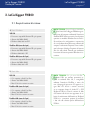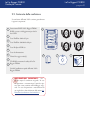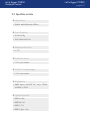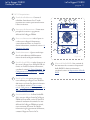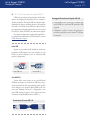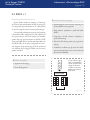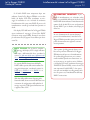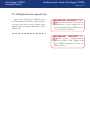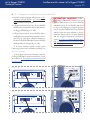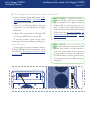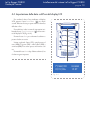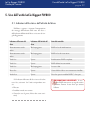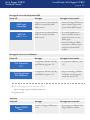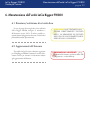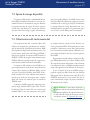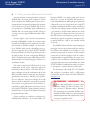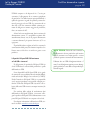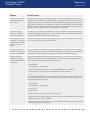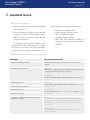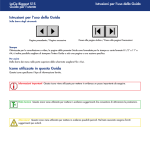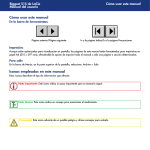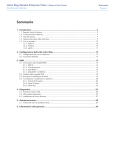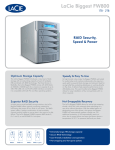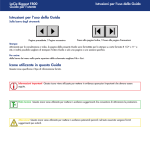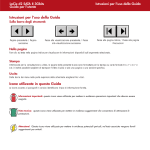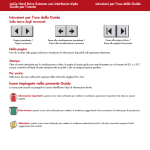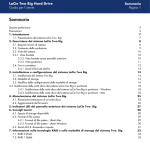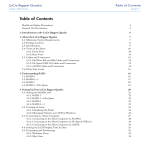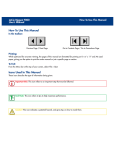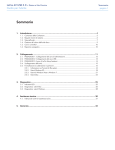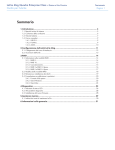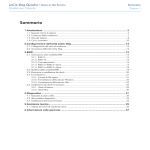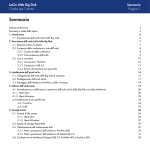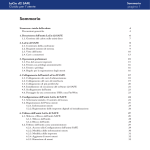Download Biggest FW800 Manual
Transcript
LaCie Biggest FW800 Guida per l’utente Sommario pagina Sommario Sezione preliminare Sicurezza e tutela della salute Precauzioni generiche 3 4 4 1. L’unità LaCie Biggest FW800 6 2. LaCie Biggest FW800 2.1. Requisiti minimi di sistema 2.2. Contenuto della confezione 2.3. Specifiche tecniche 2.4. Viste dell’unità 2.4.1. Vista frontale 2.4.2. Vista posteriore 2.5. Cavi e connettori 2.5.1. Cavi e Connettori FireWire 400 e 800 2.5.2. Cavi e connettori Hi-Speed USB 2.0 2.6. Blocchi degli alloggiamenti 7 7 8 9 10 10 11 12 12 13 14 3. Informazioni sulla tecnologia RAID 3.1. RAID 0 3.2. RAID 0 + 1 3.3. RAID 5 3.4. RAID 5 + hot spare 15 15 16 17 18 4. Installazione del sistema LaCie Biggest FW800 4.1. Impostazione del livello RAID 4.1.1. RAID 5 4.1.2. RAID 5 + hot spare 4.1.3. RAID 0 4.1.4. RAID 0 + 1 4.2. Creazione di un array 4.3. Collegamento a un computer host 4.3.1. Collegamento al computer host tramite FireWire 800 4.3.2. Collegamento al computer host tramite Hi-Speed USB 2.0 4.4. Impostazione della data e dell’ora del display LCD 4.5. Formattazione e partizionamento del disco fisso LaCie 4.5.1. Utenti Windows 4.5.2. Utenti Mac 19 20 21 21 22 22 23 25 26 27 28 29 29 31 5. Uso dell’unità LaCie Biggest FW800 5.1. Indicatori dello stato e dell’attività del disco 5.2. Messaggi del display LCD 32 32 33 LaCie Biggest FW800 Guida per l’utente 5.2.1. Messaggi di inizializzazione 5.2.2. Messaggi di ricostruzione 5.2.3. Messaggi relativi a guasti e errori 5.2.4. Messaggi sullo stato del disco e RAID 5.2.5. Messaggi informativi relativi a dischi e RAID Sommario pagina 33 34 35 36 37 6. Manutenzione dell’unità LaCie Biggest FW800 6.1. Rimozione/sostituzione di un’unità disco 6.2. Aggiornamenti del firmware 39 39 39 7. Informazioni tecniche 7.1. Formati di file system 7.2. Spazio di storage disponibile 7.3. Ottimizzazione del trasferimento dati 40 40 42 42 8. FireWire: domande e risposte 45 9. USB: domande e risposte 47 10. Diagnostica 49 11. Assistenza tecnica 11.1. Indirizzi dei centri di assistenza LaCie 51 52 12. Garanzia 53 LaCie Biggest FW800 Guida per l’utente Copertina pagina Sezione preliminare Copyright Copyright © 2006 LaCie. Tutti i diritti riservati. La presente pubblicazione non può essere riprodotta, salvata su dispositivi di archiviazione, né trasmessa in alcuna forma e tramite alcun mezzo elettronico o meccanico (fotocopiatrice, registratore o altro) per intero o in parte, senza la preventiva autorizzazione scritta di LaCie. Marchi commerciali Apple, Mac, Macintosh e FireWire sono marchi registrati di Apple Computer, Inc. Microsoft, Windows NT, Windows 98, Windows 98 SE, Windows 2000, Windows Millennium Edition e Windows XP sono marchi registrati di Microsoft Corporation. Sony e iLink sono marchi registrati di Sony Electronics. Gli altri marchi citati in questa Guida appartengono ai rispettivi proprietari. Variazioni La presente Guida ha scopo puramente informativo e può essere modificata senza preavviso. Sebbene questo documento sia stato compilato con la massima accuratezza, LaCie non si assume alcuna responsabilità relativamente a eventuali errori o omissioni e all’uso delle informazioni in esso contenute. LaCie si riserva il diritto di modificare o rivedere il prodotto e la guida senza alcuna limitazione e senza obbligo di preavviso. LaCie Biggest FW800 Conforme agli standard FCC PER LA CASA O L’UFFICIO Normative FCC (Federal Communications Commissions) sulle interferenze in radiofrequenza Questo dispositivo è conforme alla Parte 15 delle Normative FCC. Il suo utilizzo è soggetto alle seguenti condizioni: 1. I dispositivi non devono causare interferenze dannose. 2. I dispositivi devono essere in grado di accettare le interferenze ricevute, anche se queste possono provocare problemi di funzionamento. NOTA: Il presente dispositivo è stato collaudato ed è risultato conforme ai limiti stabiliti per i dispositivi digitali di Classe B, ai sensi della Parte 15 delle Normative FCC. I valori limite intendono assicurare ragionevoli margini di protezione dalle interferenze nelle installazioni a carattere residenziale. Questo dispositivo genera, impiega e può emettere onde radio e può causare interferenze dannose alle comunicazioni radio se non viene installato e utilizzato secondo le istruzioni. Non viene comunque garantita l’assenza completa di interferenze in situazioni particolari. Se il dispositivo causa interferenze e disturbi alla ricezione radio o televisiva (evento che può essere accertato spegnendo e riaccendendo l’unità), l’utente può cercare di risolvere il problema applicando una o più delle seguenti misure: ❖ Modificando l’orientamento o la posizione delle antenne riceventi ❖ Aumentando la distanza tra il dispositivo e l’unità ricevente ❖ Collegando il dispositivo a una diversa presa di corrente o a un diverso circuito elettrico rispetto a quello dell’apparecchio ricevente ❖ Consultando il rivenditore o un tecnico radiotelevisivo qualificato per assistenza Modifiche non autorizzate da LaCie possono rendere nulla la compatibilità con le normative FCC e le normative di settore canadesi, nonché impedire all’utente di usare il prodotto. Dichiarazione di conformità con le norme canadesi Questo dispositivo digitale di Classe B è conforme alla normativa canadese ICES-003. Dichiarazione del costruttore relativa alle certificazioni CE LaCie dichiara sotto la propria responsabilità che il presente prodotto è conforme ai seguenti standard normativi europei: Classe B EN60950-1:2003, EN55022: 1998, EN55024:1998 +A1, EN610003-2: 2000, EN61000-3-3:2001 Con riferimento alle seguenti direttive: 73/23/CEE Direttiva sulle apparecchiature a bassa tensione 89/336/CEE Direttiva sulla compatibilità elettromagnetica Questo simbolo sul prodotto o la confezione indica che il prodotto non può essere LaCie Biggest FW800 Guida per l’utente smaltito come normale rifiuto. In caso di smaltimento, l’utente è tenuto a consegnare il prodotto usato a un centro per la raccolta autorizzato, specializzato nel riciclaggio di apparecchiature elettriche ed elettroniche usate. La raccolta differenziata e il riciclaggio aiutano a proteg- Copertina pagina gere le risorse ambientali e garantiscono che i prodotti nocivi vengano riciclati con modalità tali da non danneggiare la salute dell’uomo e l’ambiente. Per informazioni sui punti di raccolta e riciclaggio, rivolgersi al servizio per lo smaltimento dei rifiuti locale. ATTENZIONE! modifiche non autorizzate dal produttore possono annullare il diritto dell’utente a utilizzare l’unità. ATTENZIONE! Per rispettare i limiti di emissione FCC ed evitare interferenze con la ricezione radiotelevisiva è necessario utilizzare un cavo di alimentazione di tipo schermato. È essenziale utilizzare solo il cavo di alimentazione fornito. Sicurezza e tutela della salute La manutenzione dell’unità deve essere effettuata solo da personale qualificato e debitamente autorizzato. Leggere attentamente la presente guida per l’utente e seguire le procedure corrette durante la messa in servizio dell’unità. Non aprire il sistema LaCie Biggest FW800 e non tentare di smontarlo o manometterlo. Non inserire oggetti metallici nell’unità per evitare rischi di scosse elettriche, corto circuiti o emissioni pericolose. Il sistema LaCie Big- gest FW800 non contiene componenti la cui manutenzione o riparazione può essere effettuata dall’utente. Se si riscontrano problemi di funzionamento, fare ispezionare l’unità da personale dell’Assistenza tecnica LaCie. Non lasciare l’unità esposta alla pioggia, né utilizzarla vicino all’acqua o in presenza di umidità. Non collocare sul sistema oggetti contenenti liquidi, per evitare che penetrino nelle aperture, in quanto si possono provocare scosse elettriche, cortocircuiti, incendi o lesioni personali. Accertarsi che il computer ed il sistema LaCie Biggest FW800 siano collegati a terra. L’assenza di un idoneo collegamento a terra aumenta il rischio di scosse elettriche. Requisiti di alimentazione: 100-240 V~, 4-2 A, 60-50 Hz, con oscillazioni nella tensione di alimentazione non superiori a ± 10% delle tensioni nominali transitorie, conformemente alle sovratensioni di categoria II. Precauzioni generiche ❖ Non esporre il sistema a temperature non comprese nell’intervallo 0 °C 35°C, ad umidità operativa oltre il 595% senza condensa, o ad umidità di immagazzinaggio superiore al 5-80% senza condensa, per evitare di danneggiare l’unità o deformare il casing. Non collocare il sistema vicino a fonti di calore né esporlo ai raggi solari, nemmeno attraverso la finestra. Non lasciare il sistema in ambienti troppo freddi o troppo umidi. ❖ Non utilizzare l’unità ad altitudini superiori a 2000 metri. ❖ Staccare la spina dell’unità dalla presa elettrica quando, a causa delle condizioni atmosferiche, le linee elettriche possono essere colpite da fulmini e quando l’unità non vi- ene utilizzata per un lungo periodo. Questa precauzione riduce il rischio di scosse elettriche, corto circuiti o incendi. ❖ Utilizzare solo l’alimentatore fornito con l’unità. ❖ Non utilizzare il sistema in prossimità di altri elettrodomestici, quali televisori, radio o altoparlanti, per LaCie Biggest FW800 Guida per l’utente Copertina pagina evitare possibili interferenze che pregiudicherebbero il funzionamento degli altri apparecchi. sistema. Nel caso in cui si verifichi un problema, consultare la sezione Diagnostica di questa guida. ❖ Non collocare il sistema in prossimità di fonti di interferenze magnetiche, ad esempio monitor, televisori e altoparlanti. Le interferenze magnetiche possono pregiudicare il funzionamento e la stabilità del sistema. ❖ Proteggere il sistema dalla polvere durante l’impiego e la conservazione. La polvere può accumularsi all’interno dell’unità aumentando i rischi di danneggiamento e malfunzionamenti. ❖ Non appoggiare oggetti pesanti sopra il sistema ed evitare di applicare una forza eccessiva sulla stessa. ❖ Non pulire le superfici esterne del sistema con benzene, diluenti per vernici, detergenti o altri prodotti chimici. Tali sostanze possono de- ❖ Non applicare una forza eccessiva sul formare o scolorire il casing. Usare invece un panno soffice asciutto. ❖ Non tentare di rimuovere un disco fisso dall’alloggiamento. La rimozione di un’unità disco non eseguita da personale dell’Assistenza tecnica LaCie renderà nulla la garanzia. ATTENZIONE! modifiche non autorizzate dal produttore possono annullare il diritto dell’utente a utilizzare l’unità. Informazioni importanti: LaCie non garantisce in nessuna circostanza il recupero o il ripristino dei dati in caso di danni o perdita riconducibili all’uso dell’unità LaCie. Per prevenire possibili perdite di dati, LaCie consiglia vivamente di effettuare DUE copie dei dati e di conservarne ad esempio una su un’unità disco esterna e l’altra sull’unità disco interna, oppure su un’altra unità disco esterna o su un supporto di storage rimovibile come CD, DVD o nastro. LaCie offre una linea completa di unità CD, DVD e a nastro. Per ulteriori informazioni sul backup, fare riferimento al White Paper LaCie che descrive i metodi e le tecnologie per il backup. Informazioni importanti. 1 GB = 1.000.000.000 di byte. 1 TB = 1.000.000.000.000 di byte. Dopo la formattazione, la capacità effettiva varia a seconda dell’ambiente operativo (in genere 5-10% in meno). LaCie Biggest FW800 Guida per l’utente Introduzione pagina 1. L’unità LaCie Biggest FW800 Congratulazioni per aver acquistato la nuova unità LaCie Biggest F800, un sottosistema RAID (Redundant Array of Independent/Inexpensive Disks) ad alte prestazioni, estremamente flessibile, ideale per l’integrazione con database, sistemi di imaging e server di posta e Web. La tecnologia RAID è uno dei sistemi più efficaci per la protezione dei dati e fornisce al contempo livelli di prestazioni, integrità dei dati e disponibilità superiori rispetto alle soluzioni standard di archiviazione su disco fisso. Con la capacità di individuazione di singoli errori e la parità disco usata per il recupero dei dati, un sistema RAID è l’ideale per la protezione dei dati sensibili associata ad una performance ai massimi livelli. L’unità LaCie Biggest FW800 è l’approccio più innovativo per le soluzioni RAID flessibili, in quanto consente di gestire tre livelli RAID differenti (0, 0+1 e 5) e offre inoltre l’opzione RAID 5 + hot spare. Oltre a offrire una funzione di ripristino intelligente in linea, l’unità LaCie Biggest FW800 consente di designare un’unità come hot spare. In questo modo, in caso di guasto di un’unità, i relativi dati verranno immediatamente ricostruiti sull’unità hot spare. ■ Caratteristiche dell’unità Biggest FW800 ❖ Supporto dei potenti livelli RAID 0, 0+1, 5 nonché RAID 5+hot spare ❖ Unità disco hot swap SATA per la sicurezza e il ripristino ❖ Installazione semplificata su PC o Mac (non sono necessari driver) ❖ Ricostruzione automatica dei dati in linea (RAID 0+1, 5, 5+) ❖ Ventola hot swap ❖ Avvisi acustici per la segnalazione degli eventi ❖ Pannello LCD con indicazione dello stato operativo LaCie Biggest FW800 Guida per l’utente LaCie Biggest FW800 pagina 2. LaCie Biggest FW800 2.1. Requisiti minimi di sistema ■ Utenti Windows USB 2.0 ❖ Processore compatibile Pentium III o più potente ❖ Almeno 128 MB di RAM ❖ Windows 2000, 2003 and XP FireWire 400 (cavo da 6 pin) ❖ Processore compatibile Pentium III o più potente ❖ Almeno 128 MB di RAM ❖ Windows 2000 2003 e XP FireWire 800 (cavo da 9 pin) Nota tecnica: Utenti Windows 2000 Per far sì che l’unità LaCie Biggest FW800 venga riconosciuta dal computer utilizzando l’interfaccia FireWire/IEEE 1394, è necessario che sul sistema operativo sia installato Windows Service Pack 3. Per verificare se la configurazione è corretta, fare clic con il pulsante destro del mouse su Risorse del computer e selezionare Proprietà. Viene visualizzata la finestra di dialogo Proprietà del sistema. Fare clic sulla scheda Generale per visualizzare la versione del sistema operativo Windows in esecuzione. ❖ Processore compatibile Pentium III o più potente ❖ Almeno 128 MB di RAM ❖ Windows 2000, 2003 e XP ■ Utenti Mac USB 2.0 ❖ G3 o superiore o Intel Core Duo ❖ Almeno 128 MB di RAM ❖ Mac OS 10.2.8 o versioni successive FireWire 400 (cavo da 6 pin) ❖ G3 o superiore o Intel Core Duo ❖ Almeno 128 MB di RAM ❖ Mac OS 10.2.8 o versioni successive FireWire 800 (cavo da 9 pin) ❖ G4 o superiore o Intel Core Duo ❖ Almeno 128 MB di RAM ❖ Mac OS 10.2.8 o versioni successive Nota tecnica: Per gli utenti MacConnettività USB: per ottenere prestazioni ottimali in ambiente Mac OS, è consigliabile utilizzare l’interfaccia FireWire a meno che non si disponga di processore G5 oppure si esegua Mac OS 10.2.8 o versioni successive su un computer dotato di scheda PC o PCI Hi-Speed USB 2.0. Tutte le versioni di Mac OS anteriori alla 10.2.8 non supportano le velocità di trasferimento dell’interfaccia Hi-Speed USB 2.0 e consentono pertanto di trasferire i dati solo alle velocità tipiche dell’interfaccia USB 1.1. LaCie Biggest FW800 Guida per l’utente LaCie Biggest FW800 pagina 2.2. Contenuto della confezione La confezione dell’unità LaCie contiene generalmente i seguenti componenti: 1 2 3 4 5 6 7 8 Sottosistema RAID LaCie Biggest FW800 RAID su tower e 4 alloggiamenti per dischi fissi SATA 1 2 3 4 5 Cavo FireWire 800 da 9/9 pin Cavo FireWire 800/400 da 9/6 pin Cavo Hi-Speed USB 2.0 Cavo di alimentazione Chiavi bloccaggio unità (2) 6 CD-ROM contenente le utility di LaCie Biggest FW800 Guida d’installazione rapida dell’unità LaCie Biggest FW800 Informazioni importanti: conservare sempre la confezione originale. In caso di riparazione o manutenzione, l’unità da riparare deve essere restituita nell’imballaggio originale. In caso di riparazione o manutenzione di un singolo disco, fare riferimento alla sezione 6.1. Rimozione/sostituzione di un’unità disco. 7 8 Biggest FW800 Biggest FW800 User Manual & Utilities version 1.0 ©2 006 L aCie , all rights reser ved. 7109 060 24 5 90 Quick Install Guide LaCie Biggest FW800 Guida per l’utente 2.3. Specifiche tecniche ■ Interfaccia host ❖ FireWire 400, FireWire 800 e USB 2.0 ■ Peso e Dimensioni ❖ 25.3 lbs/11.5 Kg ❖ 152.8 x 206.4 x 268.5 mm ■ Temperatura d’esercizio ❖ 0 - 35°C ■ Umidità di esercizio ❖ 5 -95%, senza condensa ■ Umidità di immagazzinaggio ❖ 5 -95%, senza condensa ■ Alimentazione ❖ 200W; ingresso 100~250V AC; uscita +5V/10A, +12V/10A, +3.3V/5A ■ Capacità disponibile ❖ RAID 0 = 100% ❖ RAID 0+1= 50% ❖ RAID 5 = 75% ❖ RAID 5+ Spare = 50% LaCie Biggest FW800 pagina LaCie Biggest FW800 Guida per l’utente LaCie Biggest FW800 pagina 10 2.4. Viste dell’unità ■ 2.4.1. Vista frontale 5 4 3 2 Disco 1 Indicatore dell’attività del disco – Indica che il disco è in uso. Per ulteriori informazioni, consultare la sezione 5,1. Indicatori dello stato e dell’attività del disco. 2 Indicatore dello stato del disco – Indica lo stato del disco. Per ulteriori informazioni, consultare la sezione 5,1. Indicatori dello stato e dell’attività del disco. 3 Tasto Invio – Consente di impostare la data e l’ora, oltre che di disattivare il segnale acustico degli avvisi. 4 Display LCD – Sul display LCD vengono visualizzati gli avvisi sullo stato e le informazioni relative alla configurazione del sottosistema e degli array dell’unità LaCie Biggest FW800. Per ulteriori informazioni sui messaggi del display LCD, consultare la sezione 5.2. Messaggi del display LCD. 5 Tasto Scorrimento – Consente di spostarsi tra le informazioni visualizzate sul display LCD, nonché di selezionare le impostazioni relative a data e ora. 6 Alloggiamenti unità – Ogni alloggiamento può contenere un disco SATA da 3,5’’. 1 Disco 6 Disco Disco 7 Fig. 2.4.1. ATTENZIONE! Per evitare problemi di surriscaldamento, installare il sistema LaCie Biggest FW800 in un’area ben ventilata in modo da garantire una circolazione corretta dell’aria tra i chip del controller. Verificare inoltre che la ventola non sia ostruita. Requisiti ambientali: Temperatura: 0 – 40° C (32 – 104° F) Umidità di esercizio: 5 -95%, senza condensa Umidità di immagazzinaggio: 5 -95%, senza condensa Disco 1 – Questo disco è anche l’unità hot spare predefinita. Dischi 2 – 4 7 Blocchi unità – Proteggono i dischi del Biggest FW800 dalla rimozione fortuita e da danneggiamenti bloccando i dischi nei propri cassetti. Per ulteriori informazioni, vedere la sezione 2,6 Blocchi degli alloggiamenti. LaCie Biggest FW800 Guida per l’utente LaCie Biggest FW800 pagina 11 ■ 2.4.2. Vista posteriore 1 Ventola di raffreddamento- Consente di raffreddare l’unità durante l’uso. È molto importante non ostruire questa ventola mentre l’unità è in funzione. 2 Interruttore di alimentazione - L’interruttore principale di accensione e spegnimento dell’unità LaCie Biggest FW800. 3 4 5 6 Porte FireWire 800- queste porte possono essere utilizzate per collegare il cavo FireWire 800 fornito con l’unità. Per ulteriori informazioni, consultare la sezione 2.5 Cavi e connettori,4,3. Collegamento ad un computer host, e 8. FireWire: domande e risposte. 7 Porta Seriale/RS-232 – La Porta Seriale/RS232 è usata per collegare l’unità LaCie Biggest FW800 ad un terminale o ad un PC dotato di software di emulazione di terminale. Lo stato dell’unità LaCie Biggest FW800 può, quindi, essere monitorato da remoto. Per ulteriori informazioni sugli aggiornamenti del firmware, contatare il Supporto Tecnico LaCie. 8 4 3 Ventola alimentatore – Questa ventola impedisce il surriscaldamento dell’alimentatore interno fornendo un’adeguata ventilazione. Porta Hi-Speed USB 2.0– indica il punto in cui deve essere collegato il cavo Hi-Speed USB 2.0 fornito con l’unità. Per ulteriori informazioni, consultare le sezioni 2,5. Cavi e Connettori , 4.3. Collegamento ad un computer host, e 9. USB: domande e risposte. 7 1 Presa cavo alimentazione- indica il punto in cui deve essere collegato l’alimentatore a corrente alternata fornito con l’unità. Per ulteriori informazioni, consultare la sezione 4 .2 Creazione di un array. 5 6 2 Fig. 2.4.2. 8 Selettori del livello RAID- Sono costituiti da due interruttori che consentono di impostare il livello RAID. Per ulteriori informazioni, consultare la sezione 4.0 Impostazione del livello RAID. LaCie Biggest FW800 Guida per l’utente LaCie Biggest FW800 pagina 12 2.5. Cavi e connettori ■ 2.5.1. Cavi e Connettori FireWire 400 e 800 Vantaggi dell’interfaccia FireWire 800 La tecnologia FireWire 400, conosciuta anche con il nome di IEEE 1394, è una tecnologia di input/output seriale ad alta velocità che consente di collegare periferiche a un computer o altre periferiche. FireWire 800 è l’implementazione del nuovo standard IEEE 1394b. ❖ Architettura modulare: l’interfaccia FireWire 800 riduce i ritardi dovuti alle negoziazioni di rete e alla distorsione dei segnali, aumentando la velocità effettiva FireWire 800 offre un’ampia larghezza di banda e consente di collegare le periferiche a distanze maggiori. FireWire 800 rappresenta la soluzione ideale per le applicazioni che utilizzano molta larghezza di banda, come le applicazioni audio, video e grafiche. Per ulteriori informazioni sull’interfaccia FireWire, vedere la sezione 8. FireWire: domande e risposte. ❖ Compatibilità con le tecnologie precedenti: i cavi con adattatore permettono il collegamento delle periferiche FireWire 400 alla porta FireWire 800 (e il loro utilizzo alla velocità corrispondente a quella dell’interfaccia FireWire 400). Icone FireWire ❖ Collegabili a caldo (hot plug): consentono di aggiungere e rimuovere le periferiche senza arrestare il sistema Queste icone permettono di identificare facilmente l’interfaccia FireWire. Queste icone sono riportate sui cavi FireWire e vicino alle porte di collegamento di alcuni computer. Vantaggi delle interfacce FireWire 400 e FireWire 800 ❖ Trasmissione isocrona dei dati senza perdita di frame. FireWire supporta la trasmissione dei dati in tempo reale ❖ Flessibili: consentono di collegare fino a 63 periferiche su un unico bus. Cavo FireWire 800 9/9 pin e terminazione Icona FireWire Icona iLink Icona DV Cavi FireWire Esistono due categorie di cavi FireWire in commercio: cavi FireWire 800 (da 9/9 pin, 9/6 pin e 9/4 pin) e cavi FireWire originali da 6/6 pin e 6/4 pin. Cavo FireWire 800 9/6 pin e terminazione Cavi e terminazioni iLink/DV (acquistabili a parte) LaCie Biggest FW800 Guida per l’utente LaCie Biggest FW800 pagina 13 ■ 2.5.2. Cavi e connettori Hi-Speed USB 2.0 USB è una tecnologia di input/output seriale utilizzata per il collegamento di periferiche a un computer o ad altre periferiche. Hi-Speed USB 2.0, l’ultima implementazione di questo standard, garantisce la larghezza di banda e le velocità di trasferimento dati necessarie per supportare periferiche ad alta velocità come le unità disco fisso, le unità CD/DVD e le videocamere digitali. Per ulteriori informazioni sugli ambiti applicativi e le caratteristiche dell’interfaccia USB, vedere la sezione USB: domande e risposte. Icone USB Queste icone permettono di identificare facilmente le interfacce USB. Queste icone sono riportate sui cavi USB e, in alcuni computer, vicino ai connettori delle porte di collegamento. Icona USB 2.0 Icona USB 1,1 Cavi USB 2.0 L’unità LaCie viene fornita con un cavo Hi-Speed USB 2.0 omologato per l’interfaccia USB 2.0, per garantire trasferimenti dati estremamente veloci quando viene collegata a una porta Hi-Speed USB 2.0. Il cavo può essere utilizzato anche per i collegamenti a una porta USB, tuttavia in questo caso la velocità massima consentita sarà quella dell’interfaccia USB 1.1. Terminazioni del cavo USB 2.0 Vantaggi dell’interfaccia Hi-Speed USB 2.0 ❖ Compatibilità con le tecnologie precedenti: HiSpeed USB 2.0 è conforme alle specifiche USB originali. ❖ Collegabile “a caldo”: consente di aggiungere o rimuovere periferiche senza arrestare o riavviare il computer. LaCie Biggest FW800 Guida per l’utente LaCie Biggest FW800 pagina 14 2.6. Blocchi degli alloggiamenti Gli alloggiamenti del Biggest FireWire 800 possono essere bloccati, grazie alle chiavi fornite, per prevenire la rimozione fortuita ed il danneggiamento delle unità. LaCie raccomanda di usare i bloccaggi quando il Biggest FireWire 800 è in uso. ATTENZIONE! Per prevenire la fuoriuscita imprevista o accidentale degli alloggiamenti, si raccomanda di tenere gli stessi in posizione di blocco durante l’uso del Biggest FireWire 800. Per bloccare un alloggiamento: 1. Accertarsi che il cassetto sia correttamente inserito nel proprio cassetto. 2. Inserire la chiave nel dispositivo di bloccaggio. 3. Ruotare la chiave verso destra finché la freccia del blocco risulti allineata col simbolo “bloccato” (A). Vedere Fig. 2.6. Prima di rimuovere gli alloggiamenti o installarli nel rack, è necessario sbloccarli. La non osservanza di queste prescrizioni può causare il danneggiamento dei dischi e rende nulla la garanzia. Per sbloccare un alloggiamento: 1. Inserire la chiave nel dispositivo di bloccaggio. 2. Ruotare la chiave verso destra finché la freccia del blocco risulti allineata col simbolo “sbloccato” (B). Vedere Fig. 2.6. Informazioni importanti: Le dimensioni delle chiavi degli alloggiamenti corrispondono a quelle delle chiavi esagonali da 5 mm. Quindi, è possibile usare una chiave esagonale adatta per sostituire le chiavi fornite con l’unità Biggest FireWire 800. Fig. 2,6 LaCie Biggest FW800 Guida per l’utente Informazioni sulla tecnologia RAID pagina 15 3. Informazioni sulla tecnologia RAID L’unità LaCie Biggest FW800 viene fornita preconfezionata al livello RAID 5, ma supporta quattro livelli RAID differenti: 0, 0 + 1, 5 e 5 + hot spare. In questa sezione vengono fornite informazioni utili per decidere quale livello RAID è più adatto per voi. 3.1. RAID 0 Striping dell’array di dischi senza fault tolerance Questo livello offre velocità di trasferimento elevate ed è ideale per blocchi di dati di grandi dimensioni in cui la velocità è il fattore più importante. RAID 0 implementa lo striping dell’array di dischi, in cui tutti i dischi fissi sono collegati tra loro per formare un unico disco aggregato. In questa configurazione i dati sono suddivisi in blocchi e ciascun blocco viene scritto su un’unità disco diversa dell’array; le prestazioni di I/O risultano sensibilmente migliorate distribuendo il carico su diversi dischi. In caso di guasto di un disco, tuttavia, vengono persi tutti i dati dell’array. ■ Caratteristiche e vantaggi ❖ I dati vengono suddivisi in blocchi e ciascun blocco viene scritto su un’unità disco diversa ❖ Le prestazioni di I/O risultano migliorate distribuendo il carico su più unità ❖ Il sovraccarico è inferiore grazie all’assenza di calcoli per la parità ❖ Architettura semplice e di facile implementazione La capacità di archiviazione è determinata dal disco più piccolo dell’array e la capacità del disco più piccolo viene applicata a tutti gli altri dischi dell’array. Quindi, se ad esempio sono installati quattro dischi con capacità comprese tra 40 GB e 80 GB, quando si configura l’array RAID 0 il sistema riconoscerà un unico disco fisso da 160 GB (40 GB x 4). Anche se l’architettura RAID 0 è estremamente semplice e facile da implementare, non dovrebbe mai essere utilizzata negli ambienti mission critical. In caso di guasto di un solo disco vengono infatti persi i dati dell’intero array. ■ Utilizzi consigliati ❖ Produzione e editing di video ❖ Editing di immagini ❖ Applicazioni prestampa ❖ Applicazioni che richiedono ampia larghezza di banda In questo schema è rappresentato un array RAID 0 costituito da quattro dischi, collegati al controller. I blocchi dei dati sono distribuiti su tutti i dischi dell'array. E D C B A CONTROLLER A E I M B F J N C G K O D H L Etc... Fig. 3,1. LaCie Biggest FW800 Guida per l’utente Informazioni sulla tecnologia RAID pagina 16 3.2. RAID 0 + 1 Velocità di trasferimento dati elevate Questo livello combina lo striping e il mirroring, che fornisce la piena ridondanza dei dati e li protegge in caso di guasti di più unità (ammesso che i dati presenti su ciascuna coppia di unità in mirroring siano integri). La capacità di archiviazione in questa configurazione è determinata dalla moltiplicazione della capacità del disco più piccolo per due. Se ad esempio sono installate quattro unità con capacità comprese tra 40 GB e 70 GB come array RAID 0+1, la capacità totale disponibile è di 80 GB (40 GB x 2). In questa configurazione è necessario disporre di un numero pari di dischi, quindi nel caso dell’unità LaCie Biggest FW800 sono necessarie quattro unità disco. ■ Caratteristiche e vantaggi ❖ Implementazione come un array in mirroring con gli array RAID 0 come segmenti ❖ Fault tolerance equivalente a quella del livello RAID 5 ❖ Sovraccarico di fault tolerance equivalente a quello del mirroring ❖ Velocità di I/O elevate grazie a più segmenti in striping ❖ Architettura eccellente per gli utenti che desiderano prestazioni elevate, ma non sono interessati alla massima affidabilità ■ Utilizzi consigliati In questo schema è rappresentato un array RAID 0+1 costituito da quattro dischi, collegati al controller. Il controller crea due array RAID 0 corrispondenti sui quattro dischi. E D C B A ❖ Applicazioni di imaging ❖ Server di file generici CONTROLLER A C E G B D F H A C E G R0 B D F H R0 R1 Fig. 3,2. LaCie Biggest FW800 Guida per l’utente Informazioni sulla tecnologia RAID pagina 17 3.3. RAID 5 Dischi di dati indipendenti con blocchi di parità distribuiti Si tratta del livello RAID più versatile, che offre velocità elevate nelle transazioni di I/O rispondendo ai requisiti delle applicazioni che eseguono numerose richieste simultanee. In caso di guasto di un’unità di un array RAID 5, i dati persi possono essere ricostruiti dai dati presenti sui rimanenti dischi funzionanti. Essenzialmente, il livello RAID 5 è un set di striping con parità e l’implementazione richiede almeno tre dischi. In questa configurazione i dati vengono salvati su più dischi fissi, come negli array RAID 0, ma vengono salvate allo stesso modo anche le informazioni di parità, che forniscono la protezione fault tolerance. In caso di guasto di uno dei dischi fissi del set, i dati in esso contenuti possono essere ricostruiti utilizzando le informazioni di parità degli altri dischi. Con i dati di parità archiviati sull’array, risulta massimizzata anche la capacità di archiviazione disponibile tra i dischi dell’array, pur mantenendo la ridondanza dei dati. La capacità di archiviazione in una configurazione RAID di livello 5 è il risultato di un’espressione matematica che confronta i dati delle unità e calcola un altro dato denominato parità. In questa situazione, quindi, la capacità di archiviazione viene calcolata moltiplicando il numero di dischi dell’array, meno uno, per la capacità del disco più piccolo dell’array. Se ad esempio viene creato un array RAID 5 con quattro unità di capacità variabili tra 40 GB, 50 GB, 60 GB e 70 GB, la capacità totale dell’array è di 120 GB [3 (4 dischi – 1 disco) x 40 = 120]. ■ Caratteristiche e vantaggi ❖ Massima velocità delle transazioni di dati in lettura ❖ Media velocità delle transazioni di dati in scrittura ❖ Efficienza elevata grazie a un rapporto basso tra dischi ECC (parità) e dati ❖ Soddisfacente velocità aggregata delle transazioni In questo schema è rappresentato un array RAID 5 costituito da quattro dischi, collegati al controller. I blocchi di parità sono contrassegnati con la lettera P. E D C B A CONTROLLER A D G PJKL B E PGHI J C PDEF H K PABC F I L ■ Utilizzi consigliati ❖ Fileserver e server di applicazioni ❖ Server di database ❖ Server Web, di posta e di news ❖ Server Intranet Fig. 3,3. LaCie Biggest FW800 Guida per l’utente Informazioni sulla tecnologia RAID pagina 18 3.4. RAID 5 + hot spare Questo livello è uguale a RAID 5, ma un disco viene designato come “hot spare”: in caso di guasto di un disco, il disco hot spare viene automaticamente attivato per sostituirlo. CONTROLLER A C PEF G B PCD E H PAB D F PGH (/4 30!2% La capacità di archiviazione di un array RAID 5 + hot spare segue la stessa logica di RAID 5, ma con la differenza che nell’array è presente un disco in meno. Se ad esempio viene creato un array RAID 5 + hot spare con tre unità di capacità variabili tra 40 GB, 50 GB e 60 GB e un disco designato come hot spare con una capacità di 70 GB, la capacità totale dell’array è di 80 GB [2 (3 dischi – 1 disco) x 40 = 80]. In questo schema è rappresentato un array RAID 5 costituito da quattro dischi, collegati al controller. I blocchi di parità sono contrassegnati con la lettera P. E D C B A Fig. 3,4. LaCie Biggest FW800 Guida per l’utente Installazione del sistema LaCie Biggest FW800 pagina 19 4. Installazione del sistema LaCie Biggest FW800 Questo capitolo riguarda l’installazione e la configurazione dell’unità LaCie Biggest FW800. Questo processo può essere effettuato rapidamente in appena cinque passaggi: Passaggio 1 4.1 Impostazione del livello RAID – L’unità LaCie Biggest FW800 è preconfigurata al livello RAID 5, ma è possibile personalizzare la configurazione seguendo le istruzioni riportate in questa sezione. Pagina 20 Passaggio 2 4.2 Creazione di un array – I quattro dischi dell’unità LaCie Biggest FW800 vengono inizializzati automaticamente. Pagina 23 Passaggio 3 4.3 Collegamento ad un computer host – L’unità LaCie Biggest FW800 può essere collegata a un computer host tramite l’interfaccia FireWire 800 o Hi-Speed USB 2.0. In questa sezione vengono descritti entrambi i metodi di collegamento. Pagina 25 Passaggio 4 4.4 Impostazione della data e dell’ora – Configurare l’unità LaCie Biggest FW800 per l’uso locale. Pagina 28 Passaggio 5 4.5 Formattazione e partizionamento del disco fisso LaCie – Questa sezione è suddivisa nei due diversi sistemi operativi, Mac OS e Windows, e contiene informazioni sul processo di formattazione dell’unità LaCie Biggest FW800 e della creazione di partizioni. Pagina 29 LaCie Biggest FW800 Guida per l’utente Installazione del sistema LaCie Biggest FW800 pagina 20 4.1. Impostazione del livello RAID L’unità LaCie Biggest FW800 è preconfigurata al livello RAID 5, ma può essere riconfigurata. I livelli RAID vengono impostati usando i selettori di livello RAID posti sul pannello posteriore dell’unità LaCie Biggest FW800. Il selettore del livello RAID è costituito da due interruttori, con quattro possibili combinazioni: RAID 0, 0 + 1, 5 e 5 + hot spare. ATTENZIONE! Per cambiare il livello RAID è necessario spegnere l’unità LaCie Biggest FW800. ATTENZIONE! La modifica del livello RAID può provocare la perdita di tutti gli eventuali dati presenti sull’array. Informazioni importanti: Nel caso in cui il livello RAID non corrisponda sia alle impostazioni del disco che a quelle dei selettori, sul display LCD vengono visualizzati i due messaggi alternati riportati di seguito: 1. “Livello RAID” “Non corrispondente” 2. “Corrente: Rx” (ossia le impostazioni correnti del livello RAID dei dischi installati) “Originale: Rx” (ossia le impostazioni del livello RAID sui selettori di livello) Esempio: Se i selettori del livello RAID sono posizionati per indicare un’impostazione RAID 0, mentre i dischi sono stati impostati in precedenza come array RAID 5, sul display LCD vengono visualizzati i due messaggi alternati riportati di seguito: 1. “Livello RAID” “Non corrispondente” 2. “Corrente: R5” “Originale: R0” In questa situazione l’array non funziona. Vi sono due opzioni: 1. 1) Spegnere l’unità LaCie Biggest FW800 e riposizionare i selettori del livello RAID sull’impostazione RAID precedente, in questo caso RAID 5. 2. 2) Reinserire le quattro unità, e ricreare l’array come array RAID 0. Gli eventuali dati presenti sul disco verranno persi durante l’inizializzazione. LaCie Biggest FW800 Guida per l’utente Installazione del sistema LaCie Biggest FW800 pagina 21 ■ 4.1.1. RAID 5 RAID 5 è l’impostazione predefinita dell’unità LaCie Biggest FW800. Seguire i passaggi successivi per impostare il livello su RAID 5. 1. Spegnere l’unità LaCie Biggest FW800. 2. Spostare i selettorI 1 e 2 del livello RAID nella posizione OFF. ATTENZIONE! in un array RAID 5, sostituire il disco difettoso solo quando l’unità LaCie Biggest FW800 è accesa. Non spegnere l’unità LaCie Biggest FW800 per non perdere i dati dell’array. Fig. 4.1.1. ■ 4.1.2. RAID 5 + hot spare 1. Spegnere l’unità LaCie Biggest FW800. 2. Spostare il selettore 1 del livello RAID nella posizione OFF. Spostare il selettore 2 del livello RAID nella posizione ON. Nota tecnica: Nella configurazione iniziale di un array RAID 5 + hot spare, l’alloggiamento superiore (alloggiamento unità 1) rappresenta l’unità hot spare predefinita (l’indicatore di stato del disco è di colore ambra). Se si verifica un problema sul disco, la posizione dell’unità hot spare cambia. Ad esempio, se si verifica un problema sul disco dell’alloggiamento 3, il disco hot spare dell’alloggiamento 1 viene ricostruito e cessa di essere l’unità hot spare. Il nuovo disco inserito nell’alloggiamento 3 diventa la nuova unità hot spare. L’indicatore dello stato del disco diventa di colore ambra. Fig. 4.1.2. Informazioni importanti: Negli array RAID 5 + hot spare, il disco inserito nell’alloggiamento superiore è designato come hot spare (impostazione predefinita) e l’indicatore dello stato del disco è di colore ambra per indicare questa configurazione. LaCie Biggest FW800 Guida per l’utente Installazione del sistema LaCie Biggest FW800 pagina 22 ■ 4.1.3. RAID 0 1. Spegnere l’unità LaCie Biggest FW800. 2. Spostare i selettorI 1 e 2 del livello RAID nella posizione ON. Fig. 4.1.3. ■ 4.1.4. RAID 0 + 1 1. Spegnere l’unità LaCie Biggest FW800. 2. Spostare il selettore 1 del livello RAID nella posizione ON. Spostare il selettore 2 del livello RAID nella posizione OFF. Fig. 4.1.4. Nota tecnica: negli array di livello RAID 0+1, i dischi contenuti negli alloggiamenti 1 e 2 costituiscono un gruppo di livello RAID 1 indipendente, mentre quelli degli alloggiamenti 3 e 4 rappresentano un altro gruppo di livello RAID 1 indipendente. dunque possibile che in ciascun gruppo RAID 1 si registri contemporaneamente un problema su un disco. LaCie Biggest FW800 Guida per l’utente Installazione del sistema LaCie Biggest FW800 pagina 23 4.2. Creazione di un array Per inizializzare i dischi dell’array: 1. Assicurarsi che l’unità Biggest FW800 sia spenta ed il cavo di alimentazione scollegato. 2. Assicurarsi che il livello RAID sia stato impostato e configurato correttamente. Vedere la sezione 4.1 Impostazione del livello RAID. 3. Assicurarsi che ogni alloggiamento non risulti bloccato e quindi tirare la maniglia dell’alloggiamento per rilasciare il blocco. Far scorrere leggermente ogni alloggiamento del LaCie Biggest FW800 (Fig. 4.2.A). Fig. 4,2.A 4. Collegare il cavo di alimentazione all’unità LaCie Biggest FW800 e ad una presa elettrica con messa a terra. Vedere A in Fig. 4.2.B. 5. Accendere il LaCie Biggest FW800 spostando l’interruttore di accensione in posizione “ON” (Acceso). Vedere B in Fig. 4.2.B. ON (Acceso) 6. Riportare gli alloggiamenti alla posizione precedente e spingere le maniglie per bloccare gli alloggiamenti (Fig. 4.2.C). Quando tutti gli alloggiamenti sono chiusi e bloccati in posizione, l’unità LaCie Biggest FW800 controlla lo stato dei quattro i dischi installati. Se i quattro dischi non sono stati già inizializzati (ad esempio la prima volta che l’unità LaCie Biggest FW800 viene collegata), viene avviata automaticamente l’inizializzazione del livello RAID. OFF (Spento): Fig. 4.2.B Fig. 4.2.C LaCie Biggest FW800 Guida per l’utente Installazione del sistema LaCie Biggest FW800 pagina 24 Se il livello RAID viene reimpostato dopo aver utilizzato l’unità LaCie Biggest FW800 con un altro livello, sul display LCD viene visualizzato un messaggio di avvertenza in cui si richiede di confermare l’inizializzazione del nuovo array RAID. Il processo di inizializzazione cancella gli eventuali dati presenti sui dischi. Sul display LCD dell’unità LaCie Biggest FW800 viene visualizzato il messaggio “Create New RAID” (Creazione nuovo array RAID). Premere il tasto Invio per selezionare Yes (Sì) oppure il tasto Menu per selezionare No. Note tecniche: Per un elenco completo dei messaggi del display LCD e degli indicatori dello stato e dell’attività del disco, consultare le sezioni 5.1. Indicatori dello stato e dell’attività del disco e 5.2 Messaggi del display LCD. La capacità RAID è determinata dal livello RAID e dalla capacità delle unità installate. Per maggiori informazioni, consultare le sezioni 3.1, RAID 0, 3.2 , RAID 0 + 1, 3.3 ,RAID 5 e 3.4 , RAID 5 + hot spare. Alla data della pubblicazione di questa guida, Settembre 2006, alcune versioni di Windows non consentono la configurazione delle politiche di storage con più di 2 TB. Questa limitazione non si applica a Mac OS X. Informazioni importanti: il processo di inizializzazione può richiedere molto tempo, a seconda delle dimensioni dei dischi e del livello RAID da inizializzare. L’inizializzazione di quattro dischi da 400 GB in una configurazione di array RAID 5 può richiedere, ad esempio, più di due ore. In caso di interruzione di corrente durante il processo di inizializzazione, l’unità the LaCie Biggest FW800 riprenderà questo processo dal punto di interruzione non appena la corrente viene ripristinata. Tutti e quattro gli alloggiamenti devono essere bloccati in posizione nell’unità LaCie Biggest FW800 prima del processo di inizializzazione. Se i quattro alloggiamenti non sono correttamente installati quando viene l’unità viene accesa, viene emesso un segnale acustico di allarme e sul display LCD viene visualizzato il messaggio “RAID Fail” (Errore RAID), a meno che non sia stato impostato il livello RAID 5 + hot spare e non siano stati installati i tre alloggiamenti inferiori. In questo caso, l’inizializzazione dell’array RAID 5 verrà avviata. LaCie Biggest FW800 Guida per l’utente Installazione del sistema LaCie Biggest FW800 pagina 25 4.3. Collegamento a un computer host Appena l’unità LaCie Biggest FW800 ha terminato l’inizializzazione dell’array è possibile collegarla a un computer host. Questa sezione è suddivisa nei due differenti metodi di connettività dell’interfaccia: USB e FireWire 800. Informazioni importanti: Prima di collegare il cavo di interfaccia è necessario che l’inizializzazione sia stata completata. In caso contrario, l’unità LaCie Biggest FW800 non verrà riconosciuta dal computer host. Informazioni importanti: non è possibile utilizzare contemporaneamente l’interfaccia FireWire e USB. Collegare l’unità Biggest FW800 al computer host usando una delle due interfacce. LaCie Biggest FW800 Guida per l’utente Installazione del sistema LaCie Biggest FW800 pagina 26 ■ 4.3.1. Collegamento al computer host tramite FireWire 800 1. Seguire le istruzioni riportate nella Sezione 4.1 Impostazione del livello RAID e 4.2. Creazione di un array per definire un array RAID. 2. Collegare l’estremità (A) da 9 pin del cavo FireWire 800 alla porta corrispondente sul retro dell’unità LaCie Biggest FW800 (Fig. 4.3.1.A/B). 3. Collegare l’altra estremità del cavo FireWire 800 a 9 pin (B) alla porta corrispondente disponibile sul computer (Fig. 4.3.1.A), oppure collegare l’estremità a 6 pin del cavo FireWire 800/400 in una porta FireWire 400 disponibile sul computer (Fig. 4.3.1.B). È necessario attendere qualche secondo perché l’unità venga riconosciuta e visualizzata sul desktop o in Risorse del computer. Informazioni importanti: L’unità LaCie Biggest FW800 viene fornita con un cavo FireWire 800 da 9/9 pin e con un cavo FireWire 800/400 da 9/6 pin. Il cavo FireWire 800 da 9/9 pin deve essere utilizzato se il computer host dispone di una porta FireWire 800. Il cavo FireWire 800 da 9/6 pin deve essere utilizzato se il computer host dispone solo di una porta FireWire 400. Per maggiori informazioni, consultare le sezioni 2.5.1 Cavi e Connettori FireWire 400 e 800, 7.3 Ottimizzazione del trasferimento dati e 8. FireWire: domande e risposte. A questo punto è necessario formattare l’unità LaCie Biggest FW800. Per ulteriori informazioni, consultare la sezione 4.5. Formattazione e partizionamento del disco fisso LaCie. Fig. 4.3.1.A B A Fig. 4.3.1.B B A LaCie Biggest FW800 Guida per l’utente Installazione del sistema LaCie Biggest FW800 pagina 27 ■ 4.3.2. Collegamento al computer host tramite Hi-Speed USB 2.0 1. Seguire le istruzioni riportate nella Sezione 4.1 Impostazione del livello RAID e 4.2. Creazione di un array per definire un array RAID. 2. Collegare il cavo Hi-Speed USB 2.0 alla porta corrispondente sul retro dell’unità LaCie Biggest FW800 (A). 3. Collegare l’altra estremità del cavo Hi-Speed USB 2.0 a una porta USB* libera del computer (B). È necessario attendere qualche secondo perché l’unità venga riconosciuta e visualizzata sul desktop o in Risorse del computer. A questo punto è necessario formattare l’unità LaCie Biggest FW800. Per ulteriori informazioni, consultare la sezione 4.5. Formattazione e partizionamento del disco fisso LaCie. Nota tecnica: * Le velocità di trasferimento dati Hi-Speed USB 2.0 sono garantite solo se le periferiche sono collegate a una porta Hi-Speed USB 2.0 del computer. In caso contrario, le velocità saranno quelle dell’interfaccia USB 1.1. Per ulteriori informazioni sullo standard USB, vedere le sezioni 2.5 Cavi e Connettori , 7.3. Ottimizzazione del trasferimento dati e 9. USB: domande e risposte. Nota tecnica: Per gli utenti Windows. Dopo la prima connessione a una periferica USB, Windows rileva l’unità e la installa automaticamente come nuova periferica anche se questa era già stata installata su un’altra porta dello stesso bus USB. Windows è quindi in grado di installare automaticamente i driver USB necessari per l’unità LaCie. Fig. 4.3.2. A B LaCie Biggest FW800 Guida per l’utente Installazione del sistema LaCie Biggest FW800 pagina 28 4.4. Impostazione della data e dell’ora del display LCD Per cambiare la data e l’ora visualizzate sul display LCD, premere il tasto Invio/Mute ( ) per cinque secondi. Rilasciare il tasto per poter vedere la schermata della data e l’ora. Per modificare i valori scorrere le impostazioni utilizzando il tasto Tasto Scorrimento ( ) sul lato sinistro del display LCD (Fig. 4.4.A). Premere il tasto Invio per confermare la selezione e passare al valore successivo. Iniziare regolando l’anno (YY), quindi passare al mese (MM), al giorno (DD) e infine all’ora (HH) e ai minuti (MM). L’ora viene espressa nel formato a 24 ore. Premendo il tasto Invio dopo l’ultima selezione, l’ora e la data vengono impostate. YY/MM/DD HH:MM 05/12/06 15:37 Fig. 4.4. LaCie Biggest FW800 Guida per l’utente Installazione del sistema LaCie Biggest FW800 pagina 29 4.5. Formattazione e partizionamento del disco fisso LaCie Per poter utilizzare pienamente l’array dell’unità LaCie Biggest FW800 è necessario formattarlo. Nel corso di questo processo, è possibile personalizzarlo creando partizioni. Durante la formattazione vengono effettuate le operazioni descritte di seguito. Il sistema operativo cancella tutti i dati del disco, lo esamina per verificare che tutti i settori siano integri, segnala i settori danneggiati (ossia quelli graffiati) e crea tabelle interne contenenti gli indirizzi che utilizzerà in seguito per trovare le informazioni ■ 4.5.1. Utenti Windows Dopo aver eseguito le procedure per impostare il livello RAID, creare l’array e collegare il cavo di interfaccia, è necessario formattare l’unità LaCie Biggest FW800 e creare partizioni prima di poterla utilizzare: di cui ha bisogno. Durante la formattazione è possibile suddividere l’unità disco in sezioni denominate partizioni. Una partizione è una sezione dello spazio del disco riservata all’archiviazione dei dati, appositamente creata per contenere file e dati. Dopo la formattazione, la capacità effettiva di storage disponibile varia a seconda dell’ambiente operativo ed è generalmente pari a circa il 20% in meno dello spazio non formattato. Informazioni importanti: Prima di iniziare il processo di formattazione e creazione di partizioni, assicurarsi che sul display LCD dell’unità LaCie Biggest FW800 non siano visualizzati messaggi di errore o di avvertenza. 1. Fare clic con il pulsante destro del mouse su Risorse del computer, quindi scegliere Gestione. 2. Nella finestra Gestione computer selezionare Gestione disco nel gruppo di opzioni Memorizzazione. Vedere Fig. 4.5.1.A. 3. Se viene visualizzata la finestra di dialogo Inizializzazione e conversione guidata disco, fare clic su Annulla. Fig. 4.5.1.A 4. Windows elenca le unità disco collegate e installate nel sistema. Individuare l’unità rappresentata dall’icona . Fare clic con il pulsante destro del mouse sull’icona, quindi selezionare Inizializza. 5. Fare clic con il pulsante destro del mouse sulla casella a destra denominata Non allocata, quindi selezionare Nuova partizione... 6. Nella prima pagina della Creazione guidata nuova partizione, fare clic su Avanti. Vedere Fig. 4.5.1.B. Fig. 4.5.1.B LaCie Biggest FW800 Guida per l’utente Installazione del sistema LaCie Biggest FW800 pagina 30 8. Fare clic su Avanti. 9. Fare clic su Avanti. 10. Fare clic su Avanti. 11. Fare clic su Avanti. 12. In questa finestra (Fig. 4.5.1.C), è possibile selezionare l’opzione Formattazione veloce, che consente di effettuare questa operazione più rapidamente. Tuttavia, è utile ricordare che l’attivazione di questa opzione disattiva l’utility Gestione disco che controlla la presenza di eventuali errori sul disco (consigliata). Fare clic su Avanti. Nota tecnica:Per informazioni dettagliate sui diversi formati di file system e sulla suddivisione in partizioni, consultare la sezione 7.1. Formati di file system. Fig. 4.5.1.C 13. Fare clic su Fine per iniziare la formattazione. 14. A questo punto l’unità è pronta per l’uso e viene normalmente visualizzata sotto a Gestione risorse. Fig. 4.5.1.D LaCie Biggest FW800 Guida per l’utente Installazione del sistema LaCie Biggest FW800 pagina 31 ■ 4.5.2. Utenti Mac Informazioni importanti: Prima di iniziare il processo di formattazione e creazione di partizioni, assicurarsi che sul display LCD dell’unità LaCie Biggest FW800 non siano visualizzati messaggi di errore o di avvertenza. 1. Accendere il computer host, nel caso in cui sia spento. 2. Non appena viene rilevato sul computer, l’array viene installato sul desktop come periferica senza nome. 3. Dal Finder utilizzare il menu Vai e aprire la cartella Utility. Fare doppio clic sul programma Utility Disco. 4. Apparirà la finestra di dialogo Utility Disco (Fig. 4.5.2.A). Sul lato sinistro, nell’elenco di dischi fissi installati sul sistema, viene riportato l’array dell’unità LaCie Biggest FW800. L’elenco deve contenere anche il volume dell’unità disco fisso installata, ossia quello denominato LaCie. 5. Selezionare l’unità LaCie, quindi aprire la scheda Partizione. Fig. 4.5.2. Nota tecnica: In Mac OS 10.3.x, il formato predefinito è Mac OS Extended (con giornale). Il giornale consente di disporre di una registrazione continua delle modifiche apportate ai file sul disco. Per poter eseguire la formattazione con file system MS-DOS, è necessario scegliere la scheda Cancella nella finestra di Disc Utility e creare un intero volume con file system MS-DOS. Per ulteriori informazioni, consultare la sezione 7.1 Formati di file system. 6. Utilizzare il pulsante Schema volume: per selezionare il numero di partizioni in cui dividere l’unità. Fare clic sul menu a scomparsa che inizia con Corrente (Mac OS 10.x permette anche di dividere l’unità in un massimo di 8 partizioni). Per personalizzare le dimensioni delle partizioni, utilizzare l’indicatore scorrevole tra le partizioni nell’area Schema volume: . Informazioni importanti: Per un’analisi comparativa dettagliata dei formati di file system disponibili, vedere la sezione 7.1 Formati di file system. 7. Nella sezione Informazioni volume, assegnare un nome a ciascuna partizione, scegliere il formato del volume (Mac OS Extended, Mac OS Standard, MSDOS File System o UNIX File System) e le dimensioni. Informazioni importanti: Apple consiglia di utilizzare il formato Mac OS Extended se non ci sono motivi specifici per utilizzare UNIX File System (UFS), perché il primo formato è più facile da gestire per gli utenti Mac. 8. Dopo aver selezionato il formato del volume, il numero delle partizioni, le dimensioni e le opzioni, fare clic su OK. Viene visualizzato il seguente messaggio: “Attenzione. Il salvataggio del nuovo volume cancellerà tutti i volumi esistenti. Questa operazione è IRREVERSIBILE. Salvare il nuovo volume?”. Fare clic su Partizione per continuare. 9. Mac OS 10.x configura automaticamente il disco con le partizioni e i volumi selezionati in modo che sia immediatamente pronto all’uso. LaCie Biggest FW800 Guida per l’utente Uso dell’unità LaCie Biggest FW800 pagina 32 5. Uso dell’unità LaCie Biggest FW800 5.1. Indicatori dello stato e dell’attività del disco Nell’elenco seguente è riportata l’interpretazione dei messaggi dell’indicatore dello stato del disco e dell’indicatore dell’attività del disco su ciascuno dei singoli alloggiamenti: Indicatore dello stato del disco Indicatore dell’attività del disco Stato del controller Alternativamente verde e ambra Blu lampeggiante RAID in fase di inizializzazione Alternativamente verde e ambra Blu lampeggiante RAID in fase di ricostruzione Verde fisso Spento Inizializzazione RAID completata Verde fisso Spento RAID definito/nessuna attività Verde fisso Blu lampeggiante Accesso ai dati Rosso fisso Spento Guasto del disco/disco non correttamente installato Ambra fisso Spento Disco hot spare in modalità RAID 5 + hot spare Se l’indicatore dello stato del disco è acceso di colore rosso fisso, assicurarsi che l’unità corrispondente non sia: ❖ Bloccata ❖ Installata in modo non corretto ❖ Guasta (in caso di guasto, il disco deve essere sostituito) Informazioni importanti: In caso di errore RAID viene emesso un segnale acustico di allarme. Premere il tasto Invio per azzerare l’allarme. LaCie Biggest FW800 Guida per l’utente Uso dell’unità LaCie Biggest FW800 pagina 33 5.2. Messaggi del display LCD Lo stato del controller e dell’array dell’unità LaCie Biggest FW800 può essere visualizzato tramite il display LCD. Utilizzando il tasto Menu per scorrere i messaggi, sono disponibili le seguenti informazioni: Livello RAID e capacità Modello di disco Modalità DMA e capacità del disco Versione del firmware Numero di serie Stato della ventola e della temperatura ■ 5.2.1. Messaggi di inizializzazione Questi messaggi potrebbero essere visualizzati sul display LCD durante la fase di inizializzazione: Display LCD RAID INIT xx.x% Total: xxxxGB Create New RAID? (No) (Yes) RAID INIT 100% xxxxGB INIT OK! RAID INIT Failed Dx offline RAID INIT Failed Dx Bad sectors Messaggio Messaggio azzerato quando... Nuovo array RAID creato. ❖ Inizializzazione completata ❖ Inizializzazione non riuscita Ricreazione di un nuovo array RAID. ❖ I dischi sono stati installati ed è stato creato un nuovo array RAID Inizializzazione completata. ❖ Viene premuto il tasto Invio Si è verificato un errore nel disco “x” durante l’inizializzazione e non è stato possibile accedervi. ❖ Il disco viene sostituito Troppi settori danneggiati nel disco “x”. Impossibile continuare l’inizializzazione. ❖ Il disco viene sostituito LaCie Biggest FW800 Guida per l’utente Uso dell’unità LaCie Biggest FW800 pagina 34 ■ 5.2.2. Messaggi di ricostruzione Questi messaggi potrebbero essere visualizzati sul display LCD durante una fase di ricostruzione: Display LCD Dx Rebuild xx.x Total: xxxxGB Dx Rebuild 100% xxxxGB OK! Dx Rebuild Fail xxxxGB<yyyyGB Messaggio Messaggio azzerato quando... Ricostruzione dati su nuovo disco a seguito di un guasto. ❖ Ricostruzione completata Ricostruzione completata. ❖ Viene premuto il tasto Invio La capacità del nuovo disco è insufficiente. . ❖ Il disco viene sostituito ❖ Ricostruzione non riuscita xxxxGB = la capacità del disco appena installato. yyyyGB = la capacità minima consentita. Dx Rebuild Fail Dx offline Dx Rebuild Fail Dx Bad sectors Non è possibile accedere al disco “x”. ❖ Il disco viene sostituito Troppi settori danneggiati nel disco “x”. Il processo di ricostruzione non può continuare. ❖ Il disco viene sostituito LaCie Biggest FW800 Guida per l’utente Uso dell’unità LaCie Biggest FW800 pagina 35 ■ 5.2.3. Messaggi relativi a guasti e errori Questi messaggi vengono visualizzati in caso di errori RAID o guasti del disco oppure in caso di errori durante un processo: Messaggi relativi a errori RAID Display LCD RAID Fail code: 0 RAID Fail code: 1 <----> RAID Fail code: 2 Messaggio Messaggio azzerato quando... Errore nell’array RAID. Il numero dei dischi disponibili non è sufficiente per il funzionamento dell’array RAID. ❖ Viene reinstallato un disco Errore nell’array RAID. La sequenza dei dischi nell’array non è corretta. La sequenza corrente viene visualizzata nello spazio “<---->”. ❖ Viene ripristinata la sequenza originale dei dischi L’array RAID ha causato un errore ma tutti i dischi originali esistono dopo il riavvio dell’unità. ❖ L’array RAID è stato ricreato. Messaggio Messaggio azzerato quando... Disk “x” faille (Guasto del disco “x”). ❖ Il disco guasto viene sostituito Messaggi relativi a guasti del disco Display LCD DISK x Fail Messaggi relativi a guasti della ventola Display LCD FAN Fail xxxx rpm Messaggio Messaggio azzerato quando... Errore ventola xxxx pm = la velocità corrente della ventola ❖ La ventola guasta viene riparata o sostituita LaCie Biggest FW800 Guida per l’utente Uso dell’unità LaCie Biggest FW800 pagina 36 Messaggio di errore sulla configurazione RAID Display LCD Messaggio Messaggio azzerato quando... RAID Level Unmatched L’impostazione dei selettori del livello RAID non corrisponde al livello RAID esistente. ❖ L’unità LaCie Biggest FW800 viene spenta e i selettori vengono reimpostati sul livello RAID originale RAID Fail code: 1 <----> L’impostazione dei selettori del livello RAID non corrisponde al livello RAID esistente. ❖ Se si intende inizializzare un nuovo array RAID, reinserire i quattro dischi creare un nuovo RAID; oppure ❖ L’unità LaCie Biggest FW800 viene spenta e i selettori vengono reimpostati sul livello RAID originale Messaggio di errore sul surriscaldamento Display LCD Over Temperature 53°C Over Temperature Disk Shutdown! Messaggio Messaggio azzerato quando... La temperatura dell’unità LaCie Biggest FW800 ha raggiunto i 53°C. ❖ La temperatura diminuisce sotto i 53°C La temperatura dell’unità LaCie Biggest FW800 ha superato i 55°C. ❖ Spegnere l’unità Biggest FW800 ed attendere che la temperatura scenda al di sotto dei 53°C. ■ 5.2.4. Messaggi sullo stato del disco e RAID Questi messaggi vengono visualizzati durante uno dei seguenti processi: Accensione Display LCD Biggest FW800 Boot... Messaggio Messaggio azzerato quando... L’unità LaCie Biggest FW800 viene accesa. ❖ Il processo di avvio dell’unità LaCie Biggest FW800 è completato LaCie Biggest FW800 Guida per l’utente Uso dell’unità LaCie Biggest FW800 pagina 37 Inizializzazione del disco Display LCD Biggest FW800 Initialize Disks Messaggio Messaggio azzerato quando... I dischi girano. ❖ L’inizializzazione dell’unità LaCie Biggest FW800 è completata Messaggio Messaggio azzerato quando... L’unità LaCie Biggest FW800 è stata accesa correttamente. ❖ L’inizializzazione dell’unità LaCie Biggest FW800 è completata Messaggio Messaggio azzerato quando... Visualizza il livello e la capacità RAID. ❖ Viene premuto il tasto Menu Unità pronta Display LCD Biggest FW800 Ready hh:mm Livello RAID Display LCD Level x xxxx GB ■ 5.2.5. Messaggi informativi relativi a dischi e RAID I seguenti messaggi vengono visualizzati quando è stato definito un array RAID e viene premuto il tasto Menu. Premere il tasto Menu per scorrere i messaggi, nel seguente ordine: Informazioni sul disco Display LCD Messaggio Messaggio azzerato quando... Disk 1 YYYYYYYYY Informazioni sul disco nell’ alloggiamento 1. BY = ID disco ❖ Viene premuto il tasto Menu ATA mode X xxxx GB Informazioni sulla modalità ATA e sulla capacità relative al disco nell’alloggiamento 1. ❖ Viene premuto il tasto Menu LaCie Biggest FW800 Guida per l’utente Uso dell’unità LaCie Biggest FW800 pagina 38 Versione del firmware Display LCD Firmware Ver: x.xx Messaggio Messaggio azzerato quando... Visualizza la versione del firmware. ❖ Viene premuto il tasto Menu Informazioni sulla ventola e la temperatura Display LCD Fan: xxxx rpm Temperature: xx°C Messaggio Messaggio azzerato quando... Visualizza la velocità della ventola e la temperatura in gradi Celsius. ❖ Viene premuto il tasto Menu Messaggio Messaggio azzerato quando... Visualizza il numero di serie dell’unità LaCie Biggest FW800. ❖ Viene premuto il tasto Menu Numero di serie Display LCD serial number xxxxxxxxxxx LaCie Biggest FW800 Guida per l’utente Manutenzione dell’unità LaCie Biggest FW800 pagina 39 6. Manutenzione dell’unità LaCie Biggest FW800 6.1. Rimozione/sostituzione di un’unità disco In caso di guasto di un singolo disco fisso nell’unità LaCie Biggest FW800, rivolgersi al rivenditore o all’Assistenza tecnica LaCie. È inoltre possibile acquistare ulteriori alloggiamenti di riserva con dischi fissi preinstallati (venduti separatamente). ATTENZIONE! NON tentare di sostituire direttamente un’unità disco. La rimozione di un’unità disco da un alloggiamento renderà nulla la garanzia. 6.2. Aggiornamenti del firmware È possibile che LaCie fornisca firmware aggiornato per l’unità Biggest FW800. Contattare il servizio di Assistenza Tecnica per ottenere le informazioni relative agli aggiornamenti del firmware. Informazioni importanti: gli aggiornamenti del firmware non hanno effetto sulla configurazione e sui dati dell’array. LaCie Biggest FW800 Guida per l’utente Informazioni di carattere tecnico pagina 40 7. Informazioni tecniche 7.1. Formati di file system ■ Utenti Mac Utenti Mac OS 10.x È possibile personalizzare l’unità riformattandola e/ o suddividendola in partizioni e specificando formati di file system diversi. Per prestazioni ottimali in ambiente Mac OS, formattare e suddividere in partizioni l’unità come un unico volume Mac OS Extended grande. Mac OS Extended (HFS+) Per Mac OS Extended si intende il file system utilizzato da Mac OS 8.1 e versioni successive. HFS+ rappresenta l’ottimizzazione del precedente file system HFS, con un utilizzo più efficiente dello spazio su disco. Con HFS+ non esistono più limitazioni per le dimensioni dei blocchi. MS-DOS File System (FAT 32) Questo file system, utilizzato da Microsoft, è generalmente noto con il nome di FAT 32. Utilizzare questo file system se si prevede di utilizzare le unità disco sia su sistemi Mac che Windows. UNIX File System Questo file system è basato su UNIX e può essere utilizzato dagli utenti che sviluppano applicazioni basate su UNIX con Mac OS 10.x. Se non ci sono ragioni specifiche per usare il file system di UNIX, è preferibile formattare l’unità con Mac OS Extended (HFS+), poiché è più facile da gestire. Informazioni importanti: attenersi alle seguenti indicazioni per utilizzare l’unità sia in ambienti Mac che Windows. In Mac OS X è preferibile utilizzare lo stesso formato per tutte le partizioni, pertanto viene garantita l’installazione solo della prima partizione FAT 32. Mac OS 10,1.x ❖ Viene eseguito in modo affidabile con partizioni FAT 32 inferiori a 32 GB Mac OS 10,2.x ❖ Viene eseguito in modo affidabile con partizioni FAT 32 inferiori a 128 GB ❖ Non consente di installare partizioni FAT 32 superiori a 128 GB Mac OS 10.3.x ❖ Consente di installare qualsiasi unità FAT 32 di qualsiasi dimensione ❖ Installa volumi NTFS in sola LETTURA Nota tecnica: per gli utenti Mac OS 10.3.x: con Mac OS Extended (con giornale) in Panther, Apple ha introdotto il giornale nel file system Mac OS Extended, che consente di proteggere i file system su volumi Mac OS. Quando questa funzione è attivata, le transazioni del file system vengono conservate e registrate senza interruzioni in un apposito file, detto giornale. In caso di arresto non pianificato, il sistema operativo utilizza il giornale per ripristinare il file system. Questa funzione è compatibile anche con le versioni precedenti e consente pertanto di utilizzare senza problemi tutti i volumi in cui è stata attivata, anche su computer che non utilizzano Mac OS 10.3.x. Per ulteriori informazioni, visitare il sito Web di Apple. LaCie Biggest FW800 Guida per l’utente Informazioni di carattere tecnico pagina 41 ■ Utenti Windows Windows utilizza principalmente due formati di file system: FAT 32 e NTFS. Le informazioni riportate di seguito possono facilitare la scelta del formato di file system. FAT 32 FAT è l’acronimo di File Allocation Table (tabella di allocazione file) e risale agli inizi della programmazione DOS. In origine, il file system FAT era basato solo su 16 bit. La sua trasformazione in FAT 32 ha avuto luogo solo dopo che Windows è stato aggiornato a 32 bit. In teoria, i volumi dei file system FAT 32 possono essere di dimensioni comprese tra 1 MB e 2 TB. Si tratta del file system nativo di Windows 98 e Windows Me ed è supportato da Windows 2000 e XP. In combinazione con Windows 2000 e XP, tuttavia, il volume di FAT 32 è limitato a 32 GB (dall’utilità per la creazione di partizioni di Windows, ovvero Gestione disco) e le dimensioni di un singolo file si limitano a 4 GB. NTFS È l’acronimo di New Technology Filing System ed è il file system nativo per Windows NT, Windows 2000 e XP. NTFS offre diverse funzionalità che non sono disponibili con FAT 32, ad esempio la compressione e crittografia dei file, autorizzazioni e controlli per l’accesso ai file, nonché funzioni RAID 5 e di mirroring delle unità. Il volume minimo supportato dal formato NTFS è di 10 MB mentre il volume massimo è di 256 TB con 16 TB limite in termini di dimensioni dei file. L’accesso diretto (senza condivisioni) ai volumi creati in NTFS è possibile solo con Windows NT, Windows 2000 e XP, senza ricorrere a prodotti di terze parti. Usare il formato NTFS se... Usare il formato HFS+ se... ?Si prevede di utilizzare l’unità solo con Windows 2000 o Windows XP; le prestazioni sono generalmente superiori a quelle che si ottengono con il formato FAT 32. Questo file system è compatibile in sola lettura con Mac OS 10.3 e versioni successive. ...Se si prevede di utilizzare l’unità solo su Mac, perché questo formato offre prestazioni generalmente migliori rispetto al formato FAT 32. Questo formato di file system NON è compatibile con Windows. Usare il formato FAT 32 se... Per ulteriori informazioni, consultare la sezione 4.5. Formattazione e partizionamento del disco fisso LaCie ...Si prevede di utilizzare l’unità sia con Windows e Mac OS 9.x o 10.x; oppure se si prevede di condividerla con utenti Windows 2000, XP e 98 SE. In questo caso è possibile trasferire solo file di dimensioni massime pari a 4 GB. LaCie Biggest FW800 Guida per l’utente Informazioni di carattere tecnico pagina 42 7.2. Spazio di storage disponibile Un gigabyte (GB) equivale a 1.000.000.000 di byte. Prima di poter utilizzare un’unità disco è necessario formattarla. Durante la formattazione vengono effettuate le operazioni descritte di seguito. Il sistema operativo cancella tutti i dati del disco, lo esamina per verificare che tutti i settori siano integri, segnala i settori danneg- giati (ossia quelli graffiati) e crea tabelle interne contenenti gli indirizzi che utilizzerà in seguito per trovare le informazioni di cui ha bisogno. Dopo la formattazione, la capacità effettiva di storage disponibile varia a seconda dell’ambiente operativo ed è generalmente pari a circa il 5-10% in meno dello spazio non formattato. 7.3. Ottimizzazione del trasferimento dati Per trasferimento dei dati si intende il flusso dati richiesto da un’operazione, generalmente per trasferire dati da dispositivi di archiviazione alla memoria RAM del computer o tra dispositivi di archiviazione stessi. Con le unità esterne, quali l’unità LaCie Biggest FW800, i dati vengono trasferiti al computer tramite l’interfaccia FireWire o USB. I dati vengono inviati tramite la porta FireWire dell’unità e quindi trasferiti al computer tramite l’interfaccia della scheda bus host FireWire. Le interfacce delle schede bus host FireWire vengono implementate in modo diverso dai produttori di computer. Nei computer con Windows 2000 e versioni successive, l’interfaccia FireWire, detta IEEE 1394 o iLink in ambiente PC, viene utilizzata meno frequentemente per le schede bus host. Quasi tutti i computer Apple più recenti sono dotati di porte di interfaccia FireWire native. Le interfacce FireWire prevedono requisiti specifici, elencati negli standard OHCI (Open Host Controller Interface). Tutte le unità LaCie sono conformi agli standard OHCI e sono state sottoposte a test rigorosi su computer dotati di schede bus host anch’esse conformi agli standard OHCI. Sfortunatamente non tutti i produttori si uniformano a queste linee guida, pertanto possono verificarsi anomalie quando si utilizzano computer dotati di schede bus host non conformi agli standard OHCI. Per prestazioni ottimali, collegare l’unità LaCie Biggest FW800 direttamente a una porta FireWire nativa del computer ed evitare collegamenti a catena. Durante i trasferimenti di dati è consigliabile attendere prima di avviare altre applicazioni che utilizzano la stessa porta. Se non si dispone di una porta FireWire nativa, è possibile scegliere una delle schede bus host FireWire della gamma LaCie, chiamate anche schede PCI o PC/ PCMCIA, testate per l’uso con le unità LaCie. Per ulteriori informazioni, rivolgersi al proprio rivenditore o all’Assistenza tecnica LaCie. Nota tecnica: Un altro fattore importante che influisce sulla velocità di trasferimento file è la formattazione dell’unità. Per ulteriori informazioni sulla scelta del formato di file system corretto, consultare la sezione 7.1. Formati di file system. LaCie Biggest FW800 Guida per l’utente Informazioni di carattere tecnico pagina 43 ■ 7.3.1. Porte e prestazioni dell’interfaccia FireWire 800 Per poter sfruttare le nuove prestazioni avanzate di FireWire 800, è necessario che il computer sia munito di una scheda bus host FireWire 800, che può essere acquistata da terzi o integrata dal produttore del computer, e che include una o più porte FireWire 800. Per ottenere prestazioni e funzionalità tipiche dell’interfaccia FireWire 800, è necessario disporre di Mac OS 10.2.4 o versioni successive oppure di Windows 2000 o Windows XP. Il modo migliore e più economico di potenziare le prestazioni, l’affidabilità e il valore di un sistema dotato di periferiche FireWire (ossia di periferiche che utilizzano l’interfaccia FireWire standard o la nuova interfaccia FireWire 800) consiste nell’installare porte aggiuntive. L’aggiunta di una scheda PCI/PC FireWire permette ad esempio di “isolare” le periferiche più veloci da quelle più lente, di creare configurazioni RAID più efficaci, di sfruttare tutte le potenzialità delle periferiche alimentate dal bus, nonché di proteggere il sistema e incrementarne il valore. Non tutte le periferiche FireWire hanno le stesse caratteristiche, poiché alcune supportano velocità di trasferimento dati più elevate. I camcorder DV, ad esempio, utilizzano velocità di trasferimento dati di 100 Mb/s e 200 Mb/s, mentre le unità disco fisso impiegano generalmente velocità pari a 400 Mb/s. Se le periferiche sono collegate a catena (ossia collegate le une alle altre in modo da condividere la stessa porta), è possibile che il sistema sia in grado di usare solo la velocità corrispondente a quella della periferica più lenta. L’uso di una scheda PCI FireWire a parte permette di isolare le periferiche lente su una porta e di utilizzare l’altra porta per le periferiche più veloci. Questa operazione pu contribuire a migliorare significativamente l’efficienza e le prestazioni delle con- figurazioni RAID 0 con striping, nelle quali ciascuna interfaccia è in grado di funzionare alla massima velocità indipendentemente dalla tipologia di periferiche collegate allo stesso bus. L’aggiunta di una scheda PCI permette essenzialmente di creare un altro controller per i dati. Invece di collegare quattro unità alla stessa porta e concatenarle, è possibile infatti utilizzare una scheda PCI aggiuntiva per collegare due unità a una porta e le altre due unità a una seconda porta, gestita da un controller diverso. Questa configurazione aumenta la velocità poiché distribuisce i dati su due controller anzichè su uno solo. I bus FireWire offrono anche un sistema ottimale per proteggere i sistemi e in particolare quelli più complessi. Se il sistema viene utilizzato in un ambiente in cui le periferiche vengono spesso condivise con altri computer e utenti, non è possibile escludere il rischio di “bruciare” inavvertitamente una porta FireWire, ad esempio a causa dell’uso di un cavo difettoso o dell’inserimento di un connettore nella posizione errata. Installare una scheda PCI/PC FireWire è indubbiamente molto più economico che riparare o sostituire un’intera scheda madre. Per informazioni sulle schede PCI o PC FireWire 800, rivolgersi al rivenditore LaCie o all’Assistenza tecnica LaCie, oppure visitare il sito Web all’indirizzo: www.lacie.com. Informazioni importanti: Al momento della pubblicazione di questa guida (Settembre 2006), solo Mac OS 10.2.4 e versioni successive, e Windows 2000 e Windows XP supportavano la funzionalità FireWire 800. L’interfaccia IEEE 1394b non è una funzionalità standard implementata sulle schede madre di tutti i computer compatibili con PC. LaCie Biggest FW800 Guida per l’utente Informazioni di carattere tecnico pagina 44 ■ 7.3.2. Porte e prestazioni dell’interfaccia Hi-Speed USB 2.0 Per sfruttare tutte le potenzialità della tecnologia Hi-Speed USB 2.0, è necessario aver installato nel computer una scheda host-bus Hi-Speed USB 2.0, che viene venduta a parte o integrata dal produttore di PC, nonché i driver appropriati. Unitamente a queste schede adattatore host-bus, che includono una o più porte USB, vengono forniti speciali driver Hi-Speed USB 2.0 che consentono al computer di gestire la scheda. inoltre necessario installare i driver forniti con la scheda per poter utilizzare le unità USB 2.0 alle velocità corrette. I computer con Windows 2000 e Windows XP gestiscono automaticamente le periferiche e i driver HiSpeed USB 2.0, mentre per quelli con Windows 98 SE e Windows Me è necessario installare i driver appropriati prima di collegare una periferica Hi-Speed USB 2.0. Mac OS 9.x non supporta la funzionalità Hi-Speed USB 2.0; pertanto per tutte le periferiche Hi-Speed USB 2.0 vengono utilizzate solo le specifiche USB originali. Mac OS 10.2.7 e versioni successive supporta lo standard Hi-Speed USB 2.0 mentre Mac OS 10.x supporta anche l’interfaccia Hi-Speed USB 2.0, purché si disponga di una scheda PCI o PC di terzi e dei driver appropriati. Per informazioni sulle schede PCI o PC Hi-Speed USB 2.0, rivolgersi al rivenditore LaCie o all’Assistenza tecnica LaCie, oppure visitare il sito Web all’indirizzo: www.lacie.com. LaCie Biggest FW800 Guida per l’utente FireWire: domande e risposte pagina 45 8. FireWire: domande e risposte Cosa significa IEEE 1394? IEEE (Institute of Electrical and Electronics Engineers) è l’ente di progettazione che ha sviluppato il 1394° standard che definisce il bus di input/output (I/O) seriale ad alte prestazioni, utilizzato per collegare le periferiche. Attualmente, sono disponibili due standard: IEEE 1394a, che rappresenta lo standard originale adottato nel 1995 e IEEE 1394b che rappresenta il nuovo standard adottato nel 2002. Che rapporto esiste tra IEEE 1394, FireWire, iLink e DV? Si riferiscono tutti alla stessa interfaccia. ❖ IEEE 1394 è il nome dello standard, utilizzato nel settore informatico. ❖ FireWire è un nome di marchio usato da Apple. ❖ iLink è il nome del marchio usato da Sony per i componenti elettronici commerciali e i PC. ❖ DV è l’acronimo di “Digital Video”, utilizzato come logo per l’interfaccia della maggior parte dei camcorder video. Quali sono i vantaggi delle interfacce FireWire? L’interfaccia FireWire è un bus seriale veloce e multipiattaforma, ideale per le applicazioni audio digitali, video e grafiche che richiedono molta ampiezza di banda. Entrambe le versioni delle interfacce FireWire assicurano la connettività Plug & Play, ossia consentono all’utente di installare l’unità e di iniziare a usarla immediatamente. Inoltre, consentono di collegare fino a 63 periferiche mediante un unico bus e offrono una connettività peer-to-peer, che consente la connessione simultanea di più computer e periferiche FireWire. FireWire supporta anche le trasmissioni isocrone e asincrone ossia assicura il trasferimento dei dati in tempo reale, evitando così problemi dovuti all’invio di frame in sequenza errata o in ritardo. Che differenza c’è tra FireWire 400 e FireWire 800? La differenza principale tra le due interfacce può essere riassunta in una sola parola: velocità. L’interfaccia FireWire 800 raddoppia di fatto la larghezza di banda rispetto all’interfaccia FireWire 400 originale. La nuova interfaccia FireWire 800 offre risultati veramente impressionanti, con velocità fino a 800 Mb/s nel caso in cui sia presente un unico bus e velocità ancora più elevate in caso siano presenti più bus in configurazione RAID 0. Altre innovazioni chiave comprendono il supporto per lunghezze cavo più elevate e un’architettura di negoziazione avanzata. Se si utilizzano cavi in fibre ottiche di vetro di tipo professionale e un hub FireWire 800 per il collegamento di entrambe le periferiche, l’interfaccia FireWire 800 permette di trasmettere i dati su cavi fino a 100 metri. Il nuovo schema di negoziazione migliora significativamente l’architettura esistente grazie alla codifica dati 8B10B avanzata (basata sui codici usati da Gigabit Ethernet e dal canale in fibre), che riduce la distorsione del segnale e migliora i tempi di negoziazione, avviando la negoziazione durante l’invio del pacchetto dati corrente, in modo che i dati vengano inviati al termine della trasmissione in corso. Quali sono gli usi ideali dell’interfaccia FireWire? FireWire ha significativamente aiutato i creatori di contenuti digitali ed è stato premiata nel 2001 LaCie Biggest FW800 Guida per l’utente con il Premio Primetime Emmy Engineering Award dall’Academy of Television Arts & Sciences. Grazie all’ampia larghezza di banda e al supporto per il trasferimento dati isocrono e asincrono, l’interfaccia FireWire viene ampiamente impiegata con successo nell’industria dei computer e dell’elettronica commerciale. L’interfaccia FireWire è la soluzione ideale per il collegamento di consolle di giochi, videoregistratori personali, attrezzature stereo per uso privato, televisori digitali, unità disco fisso, unità CD/DVD-RW, stampanti, scanner, unità a nastro o altre attrezzature hardware digitali. L’avvento del nuovo standard FireWire 800 è destinato ad accelerare ulteriormente la rivoluzione creata dallo standard iniziale. Il nuovo standard offre ai professionisti che operano nel settore dei video digitali la possibilità di usare applicazioni ad ampiezza di banda, quali video multi-stream, non compresso e con definizioni standard. I dispositivi FireWire 400 sono più veloci se collegati ad una porta FireWire 800? Sfortunatamente, no. Per ottenere velocità FireWire 800, è necessario che la periferica e la porta siano abilitate per FireWire 800. Ad esempio, un’unità disco fisso esterna con connessione FireWire 800 da 9 pin può raggiungere velocità di trasferimento FireWire 800 solo se è collegata a una scheda bus hot FireWire 800 da 9 pin mediante un cavo beta FireWire 800 da 9/9 pin omologato. Se collegata alla porta FireWire 800, la periferica FireWire 400 può essere utilizzata solo alla velocità originale dell’interfaccia FireWire 400. I dispositivi FireWire 800 funzionano su porte FireWire 400 e viceversa? Il nuovo standard è stato progettato per essere compatibile con gli standard precedenti. In altre parole, le periferiche FireWire 800 possono essere utilizzate anche sulle porte FireWire 400. Per collegare una periferica FireWire 800 a una porta FireWire 400, è tuttavia FireWire: domande e risposte pagina 46 necessario utilizzare uno speciale cavo adattatore. Esistono due tipi di porte FireWire 400: da 6 e da 4 pin. Per poter funzionare, le periferiche FireWire 800 devono essere collegate inserendo l’estremità da 9 pin del cavo FireWire nella porta FireWire 800 e l’altra estremità da 6 o 4 pin nella porta FireWire 400. La stessa procedura si applica alle periferiche FireWire 4000 collegate alla porta host FireWire 800. L’estremità da 4 pin o 6 pin del cavo FireWire deve essere collegata alla porta FireWire 400 della periferica, mentre l’estremità da 9 pin deve essere collegata alla porta FireWire 800. Se vengono utilizzate contemporaneamente periferiche FireWire 400 e 800, l’unica velocità disponibile è quella corrispondente allo standard FireWire 400. Cosa posso fare se il mio computer non ha una porta FireWire? La maggior parte dei computer di recente produzione ha almeno una porta FireWire. Se il computer in uso non dispone di una porta nativa, è possibile installarne una aggiungendo una scheda bus host PCI o PCMCIA. Per informazioni sul tipo di scheda più adatto al sistema in uso, rivolgersi al proprio rivenditore di computer. Per ulteriori informazioni sull’interfaccia FireWire, visitare il sito Web www.lacie.com/technologies. LaCie Biggest FW800 Guida per l’utente USB: domande e risposte pagina 47 9. USB: domande e risposte Quali vantaggi presenta l’interfaccia USB? senza problemi anche a velocità inferiori. ❖ Multi-piattaforma: le periferiche USB possono essere utilizzate sia su piattaforme Mac che su piattaforme Windows. Quali sono le applicazioni ideali ❖ Collegamento “a caldo”: Per aggiungere o rimuovere una periferica USB non è necessario arrestare o riavviare il computer, Basta collegare l’unità per poterla utilizzare immediatamente. per Hi-Speed USB 2.0? ❖ Collegamento a catena: le porte USB permettono di collegare fino a 127 periferiche tramite hub. La maggiore larghezza di banda e le straordinarie prestazioni offerta dalla nuova implementazione dello standard USB permette di utilizzare le fotocamere digitali, le unità CD/DVD, i dischi fissi e gli scanner al massimo delle loro potenzialità. Hi-Speed USB 2.0 garantisce le velocità di trasferimento dati richieste dalle moderne periferiche, ma comprende anche le specifiche precedenti in modo da garantire la compatibilità anche con le periferiche meno recenti che utilizzano gli standard USB originali. ❖ Facilità di installazione: collegare le unità USB è molto semplice grazie all’unica combinazione standardizzata di porta e connettore. I dispositivi USB funzionano più velocemente se collegati ❖ Configurazione automatica delle periferiche: il computer riconosce la periferica collegata e configura automaticamente il software necessario. ad un bus Hi-Speed USB 2.0? Che differenza c’è tra USB e Hi-Speed USB 2.0? La principale differenza risiede nella velocità. La versione originale di questa interfaccia, è caratterizzata da una velocità massima pari a 12 Mb/s. L’interfaccia Hi-Speed USB 2.0 supporta invece velocità massime di trasferimento dati fino a 480 Mb/s ed è pertanto 40 volte più veloce della versione precedente. La maggior larghezza di banda si traduce in un netto miglioramento delle prestazioni per applicazioni che richiedono velocità di trasferimento dati particolarmente elevate. Quali sono gli usi ideali dell’interfaccia USB? L’interfaccia USB è la soluzione migliore per dispositivi più tradizionali quali tastiere, mouse, joystick e scanner. Questi tipi di periferiche non richiedono elevate velocità di trasferimento dati e possono essere utilizzati No. Lo scopo della specifica Hi-Speed USB 2.0 è quello di consentire agli sviluppatori di progettare periferiche più veloci in grado di sfruttare una maggiore larghezza di banda. Se utilizzate con un bus Hi-Speed USB 2.0, le unità USB continuano a funzionare alla velocità massima di 12 Mbps e minima di 1,5 Mbps. Anche se la velocità rimane invariata, è comunque possibile utilizzare le unità USB sullo stesso bus al quale sono collegate le unità Hi-Speed USB 2.0. Viceversa, il collegamento di un’unità Hi-Speed USB 2.0 a un bus USB ne riduce la velocità massima a 12 Mbps. Che cos’è un hub USB? Tecnicamente, con un singolo bus USB è possibile collegare fino a 127 periferiche. Per collegare più di due periferiche, è necessario effettuare nuove connessioni utilizzando una periferica denominata “hub”, ossia un dispositivo che viene collegato direttamente alla porta LaCie Biggest FW800 Guida per l’utente FireWire: domande e risposte pagina 48 USB del computer e che dispone di 4 o 7 uscite, per consentire il collegamento di un numero equivalente di periferiche. Una delle funzioni principali dell’hub è quella di rigenerare i segnali che perdono potenza durante il passaggio nel cavo USB. La connessione di un altro hub a uno dei connettori dell’hub esistente permette di collegare un numero maggiore di periferiche, fino a un massimo di 127. Alcuni hub sono autoalimentati, altri necessitano di alimentazione esterna. È consigliabile acquistare hub autoalimentati, dotati, cioé, di un proprio alimentatore a corrente alternata. I più potenti forniscono 0,5 A su ogni porta. È preferibile inoltre scegliere un hub che consenta la commutazione delle porte; tale funzione impedisce che l’intera catena si blocchi se si verifica un guasto a una periferica. I dispositivi Hi-Speed USB 2.0 funzionano su hub USB e viceversa? Il collegamento di periferiche Hi-Speed USB 2.0 a hub USB riduce la velocità delle periferiche a quella dell’interfaccia USB. Sono disponibili hub Hi-Speed USB 2.0 in grado di comunicare in tre modalità: alta velocità (480 Mbps), media velocità (12 Mbps) e bassa velocità (1,5 Mb/s). Poiché l’interfaccia Hi-Speed USB 2.0 è compatibile con le versioni precedenti, sarà possibile collegare periferiche USB a hub Hi-Speed USB 2.0, anche se la velocità delle unità USB rimarrà comunque invariata (12 Mb/s). Per usufruire delle velocità di trasferimento dati dell’interfaccia Hi-Speed USB 2.0, è necessario collegare la periferica Hi-Speed USB 2.0 direttamente a una porta Hi-Speed USB 2.0 di un computer o di un hub. Per ulteriori informazioni sull’interfaccia USB, visitare il sito Web: www.lacie.com/technologies. Nota tecnica: Evitare di usare connettori USB presenti in alcune periferiche quali tastiere: Questi connettori sono infatti passivi e causano perdite di potenza e anomalie di funzionamento. Utilizzare solo cavi USB di lunghezza inferiore a 5 metri. I cavi di lunghezza superiore possono danneggiare le periferiche a causa dell’eccessiva perdita di potenza del segnale. LaCie Biggest FW800 Guida per l’utente Diagnostica pagina 49 10. Diagnostica Se l’unità LaCie presenta dei problemi di funzionamento, consultare la lista di controllo riportata di seguito per identificare la causa. Se il problema persiste anche dopo avere effettuato tutti i controlli indicati nella lista di controllo riportata in precedenza, è possibile consultare l’elenco delle domande frequenti (FAQ) all’indirizzo www.lacie.com. Una delle FAQ potrebbe riguardare il problema in oggetto. In alternativa, visitare la pagina dei driver che contengono gli aggiornamenti software più recenti. Per ulteriore assistenza, contattare il rivenditore LaCie di zona o l’Assistenza tecnica. Per informazioni più dettagliate, vedere la sezione 11. Assistenza tecnica. ■ Aggiornamenti della Guida LaCie si impegna attivamente a fornire ai clienti manuali aggiornati ed esaurienti, con il costante obiettivo di offrire un formato di facile utilizzo che consenta di installare e utilizzare rapidamente le molteplici funzioni del monitor. Se la Guida non corrisponde esattamente alla configurazione del prodotto acquistato, visitare il sito Web di LaCie per verificare se esiste una versione più aggiornata. Problema Possibili soluzioni Quando un alloggiamento viene bloccato in posizione, l’indicatore dell’attività del disco diventa rosso e viene emesso un segnale acustico di allarme. Scambiare l’alloggiamento con un altro alloggiamento e tentare di nuovo di bloccarli in posizione per verificare se il problema riguarda l’alloggiamento. Se il problema persiste, rivolgersi al rivenditore LaCie di zona o all’Assistenza tecnica LaCie. Viene emesso un segnale acustico di allarme. Come è possibile disattivarlo? Sbloccare l’alloggiamento del disco guasto oppure premere il tasto Invio. L’unità LaCie Biggest FW800 non appare nel BIOS. Assicurarsi che il processo di inizializzazione dell’array sia completato. Quali interventi è necessario eseguire in caso di guasto di un disco? Per gli array RAID 5/RAID 0+1, è necessario sostituire il disco. La ricostruzione dei dati inizierà non appena il disco guasto viene sostituito. Per gli array RAID 5 + hot spare, i dati verranno ricostruiti automaticamente sul disco hot spare. Non è necessario sostituire immediatamente il disco guasto. La capacità di un nuovo disco aggiunto DEVE essere uguale o superiore a quella del disco più piccolo dell’array. Incaso contrario, il disco verrà respinto dall’unità LaCie Biggest FW800, anche se funzionante. Attenzione! Non tentare di sostituire un disco fisso. In caso contrario, la garanzia diventa nulla. Consultare la procedura di sostituzione del disco alla sezione 6.1. LaCie Biggest FW800 Guida per l’utente Diagnostica pagina 50 Problema Possibili soluzioni Si desidera creare un nuovo array RAID utilizzando i dischi esistenti. Spegnere innanzitutto l’unità LaCie Biggest FW800 e rimuovere tutti gli alloggiamenti. Impostare quindi il nuovo livello RAID con gli appositi selettori e riaccendere l’unità. Far scorrere e bloccare gli alloggiamenti in posizione per avviare il processo di inizializzazione. Poiché vengono utilizzati dischi già installati in precedenza, viene visualizzato il messaggio “Create New RAID?” (Creare nuovo array RAID?). Rispondere affermativamentepremendo il tasto Invio. L’inizializzazione viene avviata. Nota: tutti i dati presenti sui dischi verranno cancellati durante l’inizializzazione. L’unità LaCie Biggest FW800 non viene riconosciuta dal computer host. Assicurarsi che il cavo di interfaccia (FireWire 800 o Hi-Speed USB 2.0) sia correttamente collegato sia all’unità LaCie Biggest FW800 che al computer host. Controllare se sul display LCD dell’unità LaCie Biggest FW800 sono visualizzati messaggi di errore. Durante la creazione di un array RAID 5 si è verificato il guasto di un disco. Quale intervento è necessario eseguire? Sostituire il disco guasto con un altro disco di capacità uguale o superiore. Una volta sostituito il disco fisso e riavviato il processo, l’array verrà reinizializzato. Se si dispone solo di due o tre dischi è comunque possibile creare un array RAID? Non è possibile creare un array nell’unità LaCie Biggest FW800 con due soli dischi. Se di dispone di tre dischi, è possibile creare solo un array RAID 5 + hot spare. I tre dischi devono essere installati nei tre alloggiamenti inferiori, lasciando vuoto quello superiore (posizione dell’unità hot spare). Sul display LCD viene visualizzato il messaggio “unmatched” (Mancata corrispondenza). Il selettore del livello RAID non è impostato sul livello dell’array esistente. Nel caso in cui il livello RAID non corrisponda sia alle impostazioni del disco che a quelle dei selettori, sul display LCD vengono visualizzati i due messaggi alternati riportati di seguito: 1. “Livello RAID” “Unmatched” (non corrispondente) 2. “Corrente: Rx” (ossia le impostazioni correnti del livello RAID dei dischi installati) “Originale: Rx” (ossia le impostazioni del livello RAID sui selettori di livello) Esempio: Se i selettori del livello RAID sono posizionati per indicare un’impostazione RAID 0, mentre i dischi sono stati impostati in precedenza come array RAID 5, sul display LCD vengono visualizzati i due messaggi alternati riportati di seguito: 1. “Livello RAID” “Unmatched” (non corrispondente) 2. “Corrente: R5” “Originale: R0” In questa situazione l’array non funziona. Vi sono due opzioni: 1. Spegnere l’unità LaCie Biggest FW800 e riposizionare i selettori del livello RAID sull’impostazione RAID precedente, in questo caso RAID 5. 2. Reinserire le quattro unità, e ricreare l’array come array RAID 0. Gli eventuali dati presenti sul disco verranno persi durante l’inizializzazione. LaCie Biggest FW800 Guida per l’utente Assistenza tecnica pagina 51 11. Assistenza tecnica ■ Operazioni preliminari 1. Leggere la Guida per l’utente e prendere visione della sezione Diagnostica. 2. Tentare di identificare il problema. Se possibile, fare in modo che il sistema sia l’unica periferica esterna della CPU e assicurarsi che tutti i cavi siano ben saldi e collegati correttamente. Se il problema persiste dopo aver effettuato tutti i controlli descritti nella sezione Diagnostica, rivolgersi all’Assistenza tecnica LaCie a uno dei recapiti riportati a pagina 51. Prima di chiamare, sedersi davanti al com- puter e prendere nota delle seguenti informazioni: ❖ ❖ ❖ ❖ ❖ Numero di serie dell’unità LaCie Sistema operativo e relativa versione Marca e modello del computer Quantità di memoria installata Nomi delle altre periferiche installate nel computer, compresi eventuali masterizzatori di CD/DVD ■ Informazioni da includere nel messaggio e-mail Informazioni Dove trovare le informazioni 1. Numero di serie dell’unità LaCie Riportato sull’etichetta affissa sul retro dell’unità o sulla confezione originale 2. Formato file dell’unità LaCie Utenti Mac: Selezionare l’icona Big Disk Extreme sul desktop e premere Command + I, oppure premere il tasto Control e scegliere Info. Utenti Windows: Cliccare col tasto destro sull’icona Big Disk Extreme e selezionareProprietà . 3. Modello del Mac/PC 4. Versione del sistema operativo 5. Velocità del processore 6. Memoria del computer 7. Le marche e i modelli delle periferiche interne/esterne installate nel computer Utenti Mac: Cliccare sull’icona Mela nella barra del menu e selezionare Informazioni su questo Mac. Utenti Windows: Cliccare con il tasto destro suRisorse del Computer e scegliere Proprietà > Generale. Utenti Mac Fare clic sull’icona Mela nella barra del menu Finder e selezionare Info su questo Mac. Selezionare Ulteriori informazioni... Apple System Profilersarà avviato ed elencherà le periferiche interne ed esterne presenti. Utenti Windows: Cliccare col tasto destro su Risorse del Computer e selezionare Proprietà > Hardware. LaCie Biggest FW800 Guida per l’utente Assistenza tecnica pagina 52 11.1. Indirizzi dei centri di assistenza LaCie LaCie Asia, Singapore, e Hong Kong LaCie Australia LaCie Belgio LaCie Canada LaCie Danimarca LaCie Finlandia LaCie Francia LaCie Germania LaCie Italia LaCie Giappone LaCie Olanda LaCie Norvegia LaCie Spagna LaCie Svezia LaCie Svizzera LaCie Regno Unito LaCie Irlanda LaCie USA Visitare: http://www.lacie.com/asia/contact/ Visitare: http://www.lacie.com/be/contact/ (Francese) Visitare: http://www.lacie.com/dk/contact Visitare: http://www.lacie.com/fr/contact/ Visitare: http://www.lacie.com/it/contact/ Visitare: http://www.lacie.com/nl/contact/ Visitare: http://www.lacie.com/es/contact/ Visitare: http://www.lacie.com/chfr/contact/ (Francese) Visitare: http://www.lacie.com/ie/contact/ LaCie Internazionale Visitare: http://www.lacie.com/intl/contact/ Visitare: http://www.lacie.com/au/contact/ Visitare: http://www.lacie.com/caen/contact/ (Inglese) Visitare: http://www.lacie.com/fi/contact/ Visitare: http://www.lacie.com/de/contact/ Visitare: http://www.lacie.com/jp/contact/ Visitare: http://www.lacie.com/no/contact/ Visitare: http://www.lacie.com/se/contact Visitare: http://www.lacie.com/uk/support/request/ Visitare: http://www.lacie.com/contact/ LaCie Biggest FW800 Guida per l’utente Garanzia pagina 53 12. Garanzia LaCie garantisce che l’unità LaCie Biggest FW800 e gli alloggiamenti sono esenti da difetti di materiali e lavorazione, in condizioni di utilizzo normali, per il periodo indicato nel certificato di garanzia. Qualora vengano notificati difetti durante il periodo di garanzia, LaCie provvederà, a sua discrezione, alla riparazione o alla sostituzione del sistema LaCie Biggest FW800 e/o degli alloggiamenti difettosi. La garanzia non sarà valida qualora: ❖ Il sistema LaCie Biggest FW800 sia stato impiegato/ conservato in condizioni non normali o sottoposto a interventi di manutenzione impropri. ❖ Vengano effettuate riparazioni, modifiche o alterazioni non espressamente autorizzate per iscritto da LaCie. ❖ Il sistema sia stato oggetto di utilizzo o conservazione impropri, fulmini, guasti elettrici, danni o inadeguato confezionamento. ❖ Il sistema non sia stato installato correttamente. ❖ L’etichetta con il numero di serie del sistema o di un alloggiamento sia stata danneggiata o rimossa. ❖ Il componente difettoso sia una parte di ricambio, come un cassetto, ecc. ❖ Il sigillo di garanzia del sistema o del casing di un alloggiamento sia rotto. ❖ Un’unità disco sia stata rimossa o sostituito da/in uno degli alloggiamenti da un utente diverso da un tecnico LaCie o da un altro tecnico autorizzato da LaCie. LaCie e i suoi fornitori non rispondono di perdite di dati durante l’utilizzo della presente unità, né di altri problemi causati di conseguenza. LaCie non risponde in nessuna circostanza di danni diretti, speciali o derivati, tra cui: danni o perdita di beni o attrezzature, perdita di utili o entrate, spese di sostituzione di beni o spese o disagi causati da interruzione di servizi. LaCie non garantisce in nessuna circostanza il recupero o il ripristino dei dati in caso di danni o perdita riconducibili all’uso dell’unità LaCie. In nessuna circostanza il rimborso eventuale potrà superare il prezzo di acquisto dell’unità. Per richiedere interventi in garanzia, rivolgersi all’Assistenza tecnica LaCie. Oltre al numero di serie del prodotto LaCie, è possibile che sia necessario anche esibire lo scontrino o la fattura di acquisto per comprovare che l’unità è in garanzia. Il sottosistema LaCie Biggest FW800 dovrà essere accuratamente imballato nella confezione originale e inviato mediante corriere con spese postali prepagate. I singoli alloggiamenti dovranno essere spediti in confezioni separate. Per ulteriori informazioni sulla procedura di restituzione dei singoli alloggiamenti, rivolgersi all’Assistenza tecnica LaCie. Informazioni importanti: È possibile anche registrarsi gratuitamente al Servizio di assistenza tecnica LaCie all’indirizzo: www.lacie. com/register.